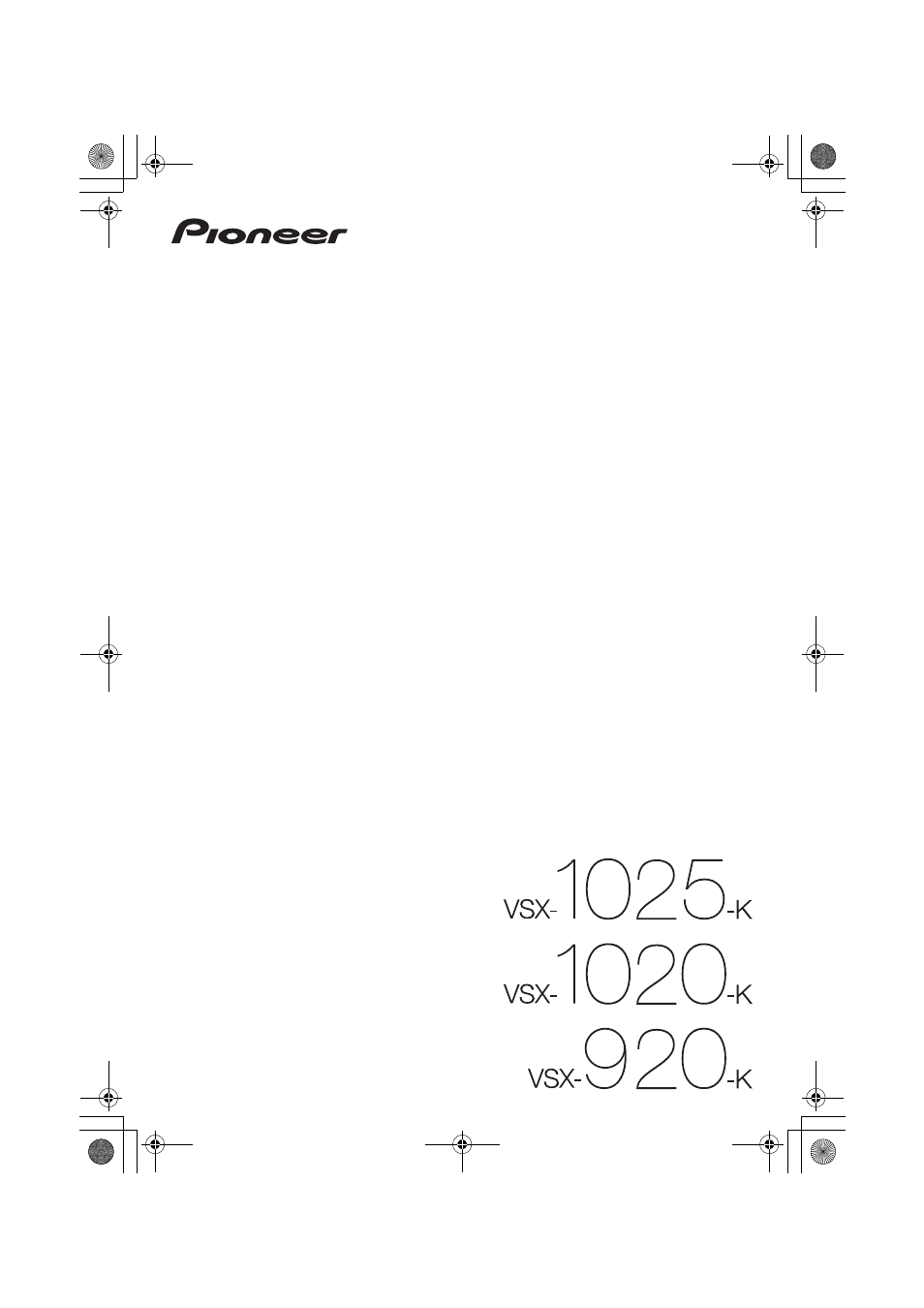Pioneer VSX-1020-K User Manual
Pioneer Receivers and Amplifiers
This manual is related to the following products:
Table of contents
Document Outline
- Indice
- I colori di ciascuna delle fasi indicano quanto segue:
- Prima di iniziare
- Controlli e display
- Pannello anteriore
- 1 Controllo INPUT SELECTOR
- 2 u STANDBY/ON
- 3 SPEAKERS
- 4 Sensore remoto
- 5 Controlli MULTI-ZONE
- 6 Display dei caratteri
- 7 Indicatori
- 8 Comandi del sintonizzatore
- 9 Controllo MASTER VOLUME
- 10 Presa PHONES
- 11 Tasti Listening mode
- 12 iPod iPhone DIRECT CONTROL
- 13 Presa MCACC SETUP MIC
- 14 Terminali iPod/iPhone/USB
- 15 Solo VSX-1020/VSX-1025: Connettore d’ingresso HDMI
- 16 Solo VSX-920: Terminali VIDEO 2 INPUT
- Display
- 1 Indicatori SIGNAL
- 2 Indicatori del formato del programma
- 3 Indicatori format digitale
- 4 MULTI-ZONE
- 5 SOUND
- 6 S.RTRV
- 7 Indicatori della modalità di ascolto
- 8 (PHASE CONTROL)
- 9 Indicatori di segnale analogico
- 10 Indicatori turner
- 12 Livello del volume principale
- 13 Indicatori di ingresso
- 14 Indicatori di scorrimento
- 15 Indicatori dell’altoparlante
- 16 SLEEP
- 17 Indicatori del formato di decodificazione a matrice
- 18 Display dei caratteri
- 19 Indicatore del modo di telecomando
- Telecomando
- Il telecomando è dotato di pratici codici a colori corrispondenti ai componenti da controllare secondo il sistema seguente:
- Pannello anteriore
- Collegamento dell’apparecchio
- Importante
- Pannello posteriore
- *Impostazione predefinita
- [D] 5.1 sistema canale surround & connessione anteriore Bi-amplificante (surround Alta Qualità)
- [E] 5.1 sistema canale surround & connessione ZONE 2 (Multi Zona)
- Altri collegamenti degli altoparlanti
- Posizionamento degli altoparlanti
- Suggerimenti per ottenere un audio migliore
- Collegamento degli altoparlanti
- Terminali degli altoparlanti A:
- Terminali degli altoparlanti B:
- *Impostazione predefinita
- 1 Connettere un paio di altoparlanti ai terminali dell’altoparlante alto anteriore.
- 2 Se necessario, selezionate ‘Normal(SB/ FH)’ dal Speaker System menù.
- Impostazione panoramici anteriori
- Impostazione degli altoparlanti B
- Impostazione Bi-Amping
- Impostazione ZONE 2
- I collegamenti audio
- Audio HD
- Audio digitale convenzionale
- Audio analogico convenzionale
- Il termine HDMI, il logo HDMI ed il termine High-Definition Multimedia Interface sono marchi di fabbrica o marchi di fabbrica depositati della HDMI Licensing, LLC negli Stati Uniti ed altri paesi.
- “x.v.Color” e x.v.Color logo sono marchi di fabbrica della Sony Corporation.
- Collegamento di un lettore DVD privo di ingressi HDMI
- Collegamento di un televisore senza ingresso HDMI
- Collegamento di un ricevitore via satellite/cavo o un’altra set- top-box
- Collegamento ad un registratore HDD/DVD, videoregistratore o altra sorgente video
- Collegamento di altri componenti audio
- Collegamento di antenne AM/ FM
- 1 Togliere le schermature di protezione da entrambi i fili dell’antenna AM.
- 2 Premere le linguette dei connettori per aprirli, quindi inserire completamente un filo in ciascun terminale, quindi rilasciare le linguette per fissare i fili dell’antenna AM.
- 3 Fissare l’antenna AM a telaio al supporto.
- 4 Collocare l’antenna AM su una superficie piana e in una direzione che consenta di ottenere la ricezione migliore.
- 5 Connettete il cavo dell’antenna FM alla presa dell’antenna FM.
- Collegamento di antenne esterne
- Impostazione MULTI-ZONE
- Collegamento di un Bluetooth ADAPTER opzionale
- Collegamento alla rete LAN via l’interfaccia LAN
- Collegamento di un componente HDMI all’ingresso del pannello anteriore
- (Solo VSX-1020/VSX-1025)
- (Solo VSX-920)
- VSX-1020/VSX-1025:
- VSX-920:
- Impostazioni di base
- Cambio della lingua dei messaggi sullo schermo (OSD Language)
- Gestione automatica della sintonizzazione del suono (Auto MCACC)
- Importante
- ATTENZIONE
- THX®
- 1 Accendere il ricevitore e il televisore.
- 2 Collegare il microfono alla presa MCACC SETUP MIC sul pannello anteriore.
- 5 Seguire le istruzioni sullo schermo.
- 6 Attendere il completamento dei toni di prova, quindi verificare la configurazione degli altoparlanti con l’interfaccia grafico.
- 7 Assicurarsi che sia selezionato ‘OK’, quindi premere ENTER.
- Altri problemi che possono insorgere durante l’uso dell’impostazione Auto MCACC
- Menu Input Setup
- 1 Accendere il ricevitore e il televisore.
- 2 Premere sul telecomando, quindi premere HOME MENU.
- 3 Scegliere ‘System Setup’ da Home Menu.
- 4 Scegliere ‘Input Setup’ dal menu System Setup.
- 5 Selezionare la funzione d’ingresso che si desidera impostare.
- 6 Selezionare l’ingresso al quale è stato collegato il componente.
- 7 Finito il lavoro, procedere con le impostazioni degli altri ingressi.
- 8 Al termine, premere RETURN.
- Valori predefiniti della funzione di ingresso e possibili impostazioni
- Riproduzione di base
- Riproduzione di una sorgente
- Riproduzione con un iPod
- Riproduzione dei file in playback su un iPod
- Ricerca dei brani da riprodurre
- Controlli di base per la riproduzione
- Commutazione dei controlli dell’iPod
- Riproduzione dei file in playback su un iPod
- Riproduzione con un dispositivo USB
- 1 Accendere il ricevitore e il televisore.
- Riproduzione di file audio memorizzati in dispositivi di memoria di massa USB
- Riproduzione di foto memorizzate in dispositivi di memoria di massa USB
- Formati dei file riproducibili
- Ascolto della radio
- 1 Per scegliere il sintonizzatore, premere TUNER.
- 2 Per cambiare la banda (FM o AM) quando necessario, utilizzare BAND.
- 3 Sintonizzare una stazione.
- Miglioramento del suono FM stereo
- Uso di Neural Surround
- Sintonizzazione diretta di una stazione
- Come salvare le stazioni di preselezione
- Denominazione delle stazioni preselezionate
- Ascolto delle stazioni preselezionate
- Un’introduzione al sistema RDS
- Ricerca dei programmi RDS
- 1 Per selezionare la banda FM, premere TUNER.
- 2 Premere PTY SEARCH.
- 3 Per selezionare il tipo di programma che si desidera ascoltare, premere PRESET k/l.
- 4 Premere ENTER per localizzare il tipo di programma.
- 5 Se si desidera continuare ad ascoltare la stazione, premere ENTER prima che siano trascorsi cinque secondi.
- Visualizzazione delle informazioni RDS
- Ricerca dei programmi RDS
- Bluetooth® ADAPTER per Wireless Enjoyment of Music
- Riproduzione musicale wireless
- Accoppiamento di un ADATTATORE Bluetooth con un dispositivo dotato di tecnologia wireless Bluetooth
- 1 Premere , quindi premere Home Menu.
- 2 Selezionare ‘System Setup’, quindi premere ENTER.
- 3 Selezionare ‘Other Setup’, quindi premere ENTER.
- 4 Selezionare ‘Pairing Bluetooth Device’, quindi premere ENTER.
- 5 Scegliere l’impostazione ‘Passcode’ desiderata.
- 6 Se selezionate Others al passaggio 5, immettete il codice di accesso.
- 7 Seguite le istruzioni visualizzate sullo schermo GUI per accedere alla combinazione con il dispositivo Bluetooth a tecnologia wireless.
- 8 Verificare che il Bluetooth ADAPTER venga rilevato dal dispositivo dotato di tecnologia wireless Bluetooth.
- Quando il dispositivo dotato di tecnologia wireless Bluetooth è collegato:
- Se il dispositivo Bluetooth a tecnologia wireless non è connesso:
- 9 Dall’elenco Bluetooth del dispositivo a tecnologia wireless, selezionate Bluetooth ADAPTER e immettete il Codice di Accesso selezionato al passaggio 5.
- Ascolto dei contenuti musicali di un dispositivo dotato di tecnologia wireless Bluetooth con il sistema
- 1 Azionate i pulsanti ADAPTER sul telecomando per commutare il ricevitore sulla modalità di entrata ADAPTER PORT.
- 2 Eseguite l’operazione di connessione dall’apparecchio a tecnologia Bluetooth wireless sul no’Bluetooth ADAPTER.
- 3 Avviare la riproduzione dei contenuti musicali memorizzati nel dispositivo dotato di tecnologia wireless Bluetooth.
- Ascolto di stazioni radio da Internet
- Importante
- 2 Usate i/j per selezionare la stazione radio internet da riprodurre, e quindi premete ENTER.
- Programmare le stazioni radio internet
- Programmare con lo schermo GUI
- Programmare sullo schermo del computer
- Ascolto del sistema
- Control con la funzione HDMI
- Importante
- Comando con connessioni HDMI
- HDMI Setup
- 1 Premere , quindi premere Home Menu.
- 2 Selezionare ‘System Setup’, quindi premere ENTER.
- 3 Selezionare ‘Other Setup’, quindi premere ENTER.
- 4 Selezionare ‘HDMI Setup’, quindi premere ENTER.
- 5 Scegliere l’impostazione ‘Control’ desiderata.
- 6 Scegliere l’impostazione ‘Control Mode’ desiderata.
- 7 Scegliere l’impostazione ‘Display Power Off’ desiderata.
- 8 Al termine, premere HOME MENU.
- Prima di usare la sincronizzazione
- 1 Portare tutti i componenti in modalità standby.
- 2 Accendete tutte le componenti, quando la televisione è commutata su definitivo.
- 3 Scegliere l’ingresso HDMI al quale il televisore è collegato a questo ricevitore e vedere se l’uscita video dai componenti collegati viene riprodotta correttamente sullo schermo o meno.
- 4 Controllare se il segnale dei componenti collegati agli ingressi HDMI viene riprodotto correttamente.
- Le operazioni sincronizzate
- Impostazione della funzione PQLS
- Avvertenze per Control con funzione HDMI
- Uso di altre funzioni
- Impostazione delle opzioni Audio
- Importante
- 2 Usare i/j per selezionare l’impostazione che si desidera regolare.
- 3 Usare k/l per impostare il parametro secondo le proprie esigenze.
- 4 Premere RETURN per confermare ed uscire dal menu.
- M1. MEMORY 1 a M6. MEMORY 6
- Impostazione predefinita:
- M1. MEMORY 1
- ON
- OFF
- ON
- OFF
- Da 0,0 a 10,0 (fotogrammi)
- 1 secondo = 25 fotogrammi (PAL)
- Impostazione predefinita: 0.0
- MID/LDN OFF
- MIDNIGHT ON
- LOUDNESS ON
- BYPASS
- ON
- Da -6 a +6 (dB)
- Impostazione predefinita: 0 (dB)
- Da -6 a +6 (dB)
- Impostazione predefinita: 0 (dB)
- OFF
- ON
- OFF
- ON
- OFF
- FLAT
- UP1/UP2/UP3/UP4
- CH1 - Il suono viene riprodotto solo sul canale 1
- CH2 - Il suono viene riprodotto solo sul canale 2
- CH1 CH2 - Il suono di entrambi i canali viene riprodotto dagli altoparlanti anteriori
- AUTO
- MAX
- MID
- OFF
- 0dB/ -5dB/ -10dB/
- -15dB/ -20dB
- OFF
- 0 (dB)
- +6 (dB)
- AMP
- THROUGH
- OFF
- ON
- Da 0 a 7
- Impostazione predefinita: 3
- Da -3 a +3
- Impostazione predefinita: 0
- OFF
- ON
- Da 0 a 10
- Impostazioni predefinite:
- Neo:6 MUSIC: 3
- Neo:6 CINEMA: 10
- Da 10 a 90
- Impostazioni predefinite: 50
- (90 EXT.STEREO solo per)
- LOW
- MID
- HIGH
- OFF
- ON
- OFF
- ON
- Impostazione delle opzioni Video
- Importante
- 2 Usare i/j per selezionare l’impostazione che si desidera regolare.
- 3 Usare k/l per impostare il parametro secondo le proprie esigenze.
- 4 Premere RETURN per confermare ed uscire dal menu.
- ON
- OFF
- AUTO
- PURE
- 480p/576p
- 720p
- 1080i
- 1080p
- THROUGH
- NORMAL
- AUTO
- ON
- OFF
- Da -4 a +4
- Impostazione predefinita: 0
- Da 0 a +8
- Impostazione predefinita: 0
- Da -4 a +4
- Impostazione predefinita: 0
- Da -4 a +4
- Impostazione predefinita: 0
- Da -6 a +6
- Impostazione predefinita: 0
- Da -6 a +6
- Impostazione predefinita: 0
- Da -6 a +6
- Impostazione predefinita: 0
- Da -6 a +6
- Impostazione predefinita: 0
- Commutare i terminali dell’altoparlante
- Uso dei comandi MULTI-ZONE
- 1 Premere MULTI-ZONE ON/OFF del pannello anteriore.
- 2 Premere MULTI-ZONE CONTROL del pannello anteriore.
- 3 Utilizzare il controllo INPUT SELECTOR per scegliere la sorgente per la zona secondaria.
- 5 Una volte terminato, premere di nuovo MULTI-ZONE CONTROL per tornare ai comandi della zona principale.
- Comandi a distanza MULTI-ZONE
- Come fare una registrazione audio o video
- Riduzione del livello di un segnale analogico
- Uso del timer di spegnimento
- Affievolimento della luminosità del display
- Controllo delle impostazioni del sistema
- Ripristino del sistema
- Impostazione delle opzioni Audio
- Controllo del resto del sistema
- Uso di più ricevitori
- Impostazione del telecomando per gestire altri componenti
- Selezione diretta dei codici di preselezione
- 1 Premete e tenete premuto R.SETUP, quindi premete “1” per tre secondi.
- 2 Premere il tasto relativo all’ingresso del componente che si desidera controllare.
- 3 Digitare le 4 cifre del codice di preselezione con i pulsanti numerici.
- 4 Ripetere le fasi da 2 a 3 per ogni altro componente da controllare.
- 5 Premete R.SETUP per uscire dalla modalità di impostazione preselezionata.
- Programmazione dei segnali provenienti da altri telecomandi
- 1 Premete e tenete premuto R.SETUP, quindi premete “2” per tre secondi.
- 2 Premere il tasto relativo all’ingresso del componente che si desidera controllare.
- 3 Puntare i due telecomandi l’uno verso l’altro, quindi premere il tasto che invierà il segnale da memorizzare al telecomando di questo ricevitore.
- 4 Premere il tasto corrispondente sull’altro telecomando che trasmette il segnale da memorizzare al telecomando di questo ricevitore.
- 5 Per programmare altri segnali per il componente corrente, ripetere i punti 3 e 4.
- 6 Premete R.SETUP per uscire dalla modalità di impostazione preselezionata.
- Cancellazione di una delle impostazioni del tasto del telecomando
- 1 Premete e tenete premuto R.SETUP, quindi premete “7” per tre secondi.
- 2 Premere il tasto relativo alla sorgente d’ingresso corrispondente al comando che si desidera cancellare, quindi premere ENTER.
- 3 Premete e tenete premuto tre secondi il tasto per cancellare.
- 4 Ripetere il punto 3 per cancellare altri tasti.
- 5 Premete R.SETUP per uscire dalla modalità di cancellazione.
- Resettate gli abbinamenti di entrata da ognuno dei tasti di immissione funzione
- Funzione diretta
- Operazione multipla e System off
- Programmazione di un’operazione multipla o di una sequenza di arresto
- 1 Premete e tenete premuto R.SETUP, quindi premete “3” per tre secondi.
- 2 Premete il tasto funzione entrata (o il tasto u SOURCE).
- 3 Se necessario, premere il tasto relativo alla fonte di segnale del componente per il quale si desidera immettere il comando.
- 4 Selezionare il tasto per il comando che si desidera immettere.
- 5 Ripetere i punti da 3 a 4 per programmare una sequenza di un massimo di cinque comandi.
- Uso della funzione Multi Operation
- Uso della funzione System Off
- Cancellare le impostazioni di un’operazione multipla
- Programmazione di un’operazione multipla o di una sequenza di arresto
- Cancellazione di tutte le impostazioni del telecomando
- Controllare i componenti
- b. Controlli per SACD.
- c. Controlli per MD.
- Il menu Advanced MCACC
- Impostazioni del ricevitore dal menu Advanced MCACC
- MCACC automatico (per utenti esperti)
- Importante
- ATTENZIONE
- 1 Scegliere ‘Auto MCACC’ da Advanced MCACC, poi premere ENTER.
- 2 Selezionare i parametri da controllare.
- 3 Collegare il microfono alla presa MCACC SETUP MIC sul pannello anteriore.
- 4 Finita l’impostazione delle opzioni, scegliere START e premere ENTER.
- 5 Seguire le istruzioni sullo schermo.
- 6 Attendere che l’impostazione Auto MCACC termini l’emissione dei toni di prova.
- 9 La procedura Auto MCACC Setup è completa ed il menù Advanced MCACC ricompare automaticamente.
- Impostazione di Manual MCACC
- ATTENZIONE
- Importante
- 1 Scegliere ‘Manual MCACC’ dal menu Advanced MCACC.
- 2 Selezionare l’impostazione da regolare.
- Regolazione del livello del canale
- Regolazione della distanza degli altoparlanti
- Onde stazionarie
- Acoustic Calibration EQ Adjust
- Acoustic Calibration EQ Professional
- Come utilizzare la funzione Acoustic Calibration EQ Professional
- Uso di Acoustic Calibration EQ Professional
- 1 Selezionare ‘EQ Professional’, quindi premere ENTER.
- 2 Selezionare un’opzione e premere ENTER.
- 3 Se è stato selezionato ‘Reverb Measurement’, scegliere EQ ON o OFF, quindi selezionare START.
- 4 Se è stato selezionato ‘Reverb View’, sarà possibile controllare le caratteristiche del riverbero per ogni canale. Al termine premere RETURN.
- Controllo dei dati MCACC
- 1 Premere , quindi premere HOME MENU.
- 2 Scegliere ‘MCACC Data Check’ da Home Menu.
- 3 Selezionare l’impostazione da controllare.
- 4 Premere RETURN per tornare al menù MCACC Data Check e ripetere i punti 2 e 3 per controllare altre impostazioni.
- 5 Al termine, premere RETURN.
- Impostazione degli altoparlanti
- Livello del canale
- Distanza dell’ altoparlante
- Onde stazionarie
- Acoustic Cal EQ
- Dati di uscita MCACC
- Gestione dei dati
- L’impostazione del sistema e altri menù di impostazione
- Impostazioni del ricevitore dal menu System Setup
- Configurazione manuale degli altoparlanti
- ATTENZIONE
- 1 Selezionare ‘Manual SP Setup’, quindi premere ENTER.
- 2 Selezionare l’impostazione da regolare.
- 3 Effettuare le regolazioni necessarie per ogni impostazione, premendo RETURN come conferma dopo ogni schermata.
- Sistema di impostazione altoparlanti
- Impostazione degli altoparlanti
- Livello del canale
- Distanza dell’ altoparlante
- Curva X
- Menù di impostazione della rete
- 1 Premere sul telecomando, quindi premere HOME MENU.
- 2 Scegliere ‘System Setup’ da Home Menu.
- 3 Scegliere ‘Network Setup’ dal menu System Setup.
- 4 Selezionare l’impostazione da regolare.
- Impostazioni indirizzo IP/Proxy
- Suggerimento
- 1 Scegliere ‘IP Address, Proxy’ dal menu Network Setup.
- 2 Scegliere l’impostazione DHCP desiderata.
- 3 Immettete IP Address, Subnet Mask, Default Gateway, Primary DNS Server e Secondary DNS Server.
- 4 Selezionate ‘OFF’ o ‘ON’ per l’impostazione dell’Enable Proxy Server per disattivare o attivare il server proxy.
- 5 Digitare l’indirizzo del server proxy o il nome di dominio.
- 6 Digitare il numero della porta del server proxy.
- 7 Selezionate ‘OK’ per confermare le impostazioni indirizzo IP/Proxy.
- Controllare l’indirizzo MAC
- Menu Other Setup
- 1 Premere sul telecomando, quindi premere HOME MENU.
- 2 Scegliere ‘System Setup’ da Home Menu.
- 3 Selezionare ‘Other Setup’, quindi premere ENTER.
- 4 Selezionare l’impostazione da regolare.
- 5 Effettuare le regolazioni necessarie per ogni impostazione, premendo RETURN come conferma dopo ogni schermata.
- Impostazione volume
- Impostazione telecomando
- Impostazione riduzione tremolio
- Informazioni supplementari
- Localizzazione dei guasti
- Gli iPod
- iPod è un marchio di fabbrica di Apple Inc., registrato negli Stati Uniti ed in altri Paesi. iPhone è un marchio di fabbrica di Apple Inc.
- Prodotto su licenza dei Dolby Laboratories. Dolby, Pro Logic, Surround EX e il simbolo della doppia D sono marchi dei Dolby Laboratories.
- Fabbricato su licenza nei termini dei brevetti USA N˚ 5,451,942; 5,956,674; 5,974,380; 5,978,762; 6,226,616; 6,487,535; 7,212,87...
- Windows Media e il logo di Windows sono marchi di fabbrica o marchi di fabbrica registrati della Microsoft Corporation negli Stati Uniti e/o in altri paesi.
- Auto Surround, ALC e Stream Direct con segnali in ingresso di vario formato
- Formati del segnale stereo (2 canali)
- Dolby Digital Surround
- 2 Pro Logic llx MOVIE
- 2 Pro Logic llx MOVIE
- DTS Surround
- Neo:6 CINEMA
- Neo:6 CINEMA
- Altre sorgenti stereo
- Riproduzione stereo
- Riproduzione stereo
- Sorgenti analogiche
- Come sopra
- ANALOG DIRECT (stereo)
- Sorgenti PCM
- Come sopra
- PCM DIRECT
- Sorgenti DVD-A
- Come sopra
- Come sopra
- Sorgenti SACD
- Come sopra
- Come sopra
- Dolby Digital Surround
- 2 Pro Logic ll MOVIE
- 2 Pro Logic ll MOVIE
- DTS Surround
- Neo:6 CINEMA
- Neo:6 CINEMA
- Altre sorgenti stereo
- Riproduzione stereo
- Riproduzione stereo
- Sorgenti analogiche
- Come sopra
- ANALOG DIRECT (stereo)
- Sorgenti PCM
- Come sopra
- PCM DIRECT
- Sorgenti DVD-A
- Come sopra
- Come sopra
- Sorgenti SACD
- Come sopra
- Come sopra
- Formati dei segnali multicanale
- Dolby Digital EX (canale 6.1 contrassegnato)
- Dolby Digital EX
- Dolby Digital EX
- DTS-ES (sorgenti sul canale 6.1/canale 6.1 contrassegnato)
- DTS-ES (Matrix/Discrete)
- DTS-ES (Matrix/Discrete)
- Sorgenti DTS (codifica a 5.1 canali)
- Decodificazione diretta
- Decodificazione diretta
- Sorgenti DTS-HD
- Come sopra
- Come sopra
- Altre sorgenti a 5.1/6.1/7.1 canali
- Come sopra
- Come sopra
- Sorgenti DVD-A/PCM multicanale
- Decodificazione diretta
- Decodificazione diretta
- Sorgenti SACD (codificazione sul canale 5.1)
- Come sopra
- Come sopra
- Altre sorgenti a 5.1/6.1/7.1 canali
- Come sopra
- Come sopra
- Formati del segnale stereo (2 canali)
- Lista dei codici di preselezione
- TV
- TV
- DVD
- Auto Surround, ALC e Stream Direct con segnali in ingresso di vario formato
- Se queste operazioni non fossero possibili usando il codici qui sotto, potreste eseguirle con i codici preimpostati per il BD, DVR (BDR, HDR).
- Se queste operazioni non fossero possibili usando il codici qui sotto, potreste eseguirle con i codici preimpostati per il DVD, DVR (BDR, HDR).
- Se queste operazioni non fossero possibili usando il codici qui sotto, potreste eseguirle con i codici preimpostati per il DVD, BD.
- VSX-1025_SYXCN_De.pdf
- Inhalt
- Die Farbe der Schritte zeigt Folgendes an:
- Vor der Inbetriebnahme
- Bedienelemente und Displays
- Vorderes Bedienfeld
- 1 INPUT SELECTOR-Regler
- 2 u STANDBY/ON
- 3 SPEAKERS
- 4 Fernbedienungssensor
- 5 MULTI-ZONE-Bedienelemente
- 6 Zeichenanzeige
- 7 Anzeigen
- 8 Tuner-Tasten
- 9 MASTER VOLUME-Regler
- 10 PHONES-Buchse
- 11 Hörmodus-Tasten
- 12 iPod iPhone DIRECT CONTROL
- 13 MCACC SETUP MIC-Buchse
- 14 iPod/iPhone/USB-Buchsen
- 15 Nur VSX-1020/VSX-1025: HDMI- Eingangsanschluss
- 16 Nur VSX-920: VIDEO 2 INPUT-Anschlüsse
- Display
- 1 SIGNAL-Anzeigen
- 2 Programmformat-Anzeigen
- 3 Digitale Formatanzeigen
- 4 MULTI-ZONE
- 5 SOUND
- 6 S.RTRV
- 7 Hörmodus-Anzeigen
- 8 (PHASE CONTROL)
- 9 Analog-Signalanzeigen
- 10 Tuner-Anzeigen
- 12 Hauptlautstärkepegel
- 13 Eingangsfunktionsanzeigen
- 14 Scroll-Anzeigen
- 15 Lautsprecher-Anzeigen
- 16 SLEEP
- 17 Matrix-Decodierformat-Anzeigen
- 18 Zeichenanzeige
- 19 Fernbedienungsmodus-Anzeige
- Fernbedienung
- Die Fernbedienung ist je nach zu steuernder Komponente folgendermaßen farblich gekennzeichnet:
- Vorderes Bedienfeld
- Anschluss der Geräte
- Wichtig
- Anschlussbereich auf der Rückseite
- *Standardeinstellung
- A-Lautsprecheranschlüsse:
- B-Lautsprecheranschlüsse:
- *Standardeinstellung
- 1 Schließen Sie ein Lautsprecherpaar an die die Front-Höhenlautsprecher-Anschlüsse an.
- 2 Wählen Sie, wenn erforderlich, im Lautsprecher-system-Menü „Normal(SB/ FH)“.
- Einrichtung Front-Breitlautsprecher
- Einrichtung Lautsprecher B
- Einrichtung Bi-Amping
- Einrichtung ZONE 2
- Über die Audio-Verbindung
- HD-Audio
- Herkömmlicher digitaler Ton
- Herkömmlicher analoger Ton
- HDMI, das HDMI-Logo und High-Definition Multimedia Interface sind Warenzeichen oder eingetragene Warenzeichen von HDMI Licensing, LLC in den USA und anderen Ländern.
- „x.v.Color“ und x.v.Color-Logo sind Warenzeichen der Sony Corporation.
- Anschließen Ihres DVD-Players ohne HDMI-Ausgang
- Anschließen Ihres Fernsehgeräts ohne HDMI-Eingang
- Anschluss eines Satelliten-bzw. Kabelreceivers oder einer anderen Set-Top-Box
- Anschluss eines HDD-/DVD- Recorders, Videorecorders und weiterer Videoquellen
- Anschluss anderer Audiokomponenten
- Anschluss von MW/UKW- Antennen
- 1 Ziehen Sie die Schutzhülle von beiden MW-Antennendrähten ab.
- 2 Öffnen Sie die Schnappanschlüsse, führen Sie in jeden Anschluss einen der Drähte bis zum Anschlag ein und lösen Sie dann die Arretierung der Schnappanschlüsse, um die Verbindung der MW-Antennendrähte zu sichern.
- 3 Verbinden Sie die MW-Rahmenantenne mit dem beiliegenden Ständer.
- 4 Platzieren Sie die MW-Antenne auf einer ebenen Fläche in der Richtung, die den besten Empfang bietet.
- 5 Eine UKW-Drahtantenne an die UKW- Antennenbuchse anschließen.
- Anschluss externer Antennen
- MULTI-ZONE-Einrichtung
- Anschluss des optionalen Bluetooth ADAPTER
- Herstellen der Verbindung zum Netzwerk über die LAN- Schnittstelle
- Anschluss einer mit HDMI ausgestatteten Komponente an den Eingang des vorderen Bedienfelds
- (Nur VSX-1020/VSX-1025)
- (Nur VSX-920)
- VSX-1020/VSX-1025:
- VSX-920:
- Grundlegende Einrichtung
- Ändern der Anzeigesprache der Bildschirmanzeige (OSD Language)
- 1 Schalten Sie den Receiver und Ihr Fernsehgerät ein.
- 2 Drücken Sie auf der Fernbedienung die Taste , und drücken Sie anschließend HOME MENU.
- 3 Wählen Sie „System Setup“ unter Home Menu.
- 4 Wählen Sie „OSD Language“ aus dem System Setup-Menü.
- 5 Wählen Sie die gewünschte Sprache.
- 6 Wählen Sie „OK“, um die Sprache zu ändern.
- Automatische Ausführung des Einstellens eines optimalen Klangs (Auto MCACC)
- Wichtig
- ACHTUNG
- THX®
- 1 Schalten Sie den Receiver und Ihr Fernsehgerät ein.
- 2 Schließen Sie das Mikrofon an der MCACC SETUP MIC-Buchse des vorderen Bedienfeldes an.
- 5 Befolgen Sie die Anweisungen auf der Bildschirmanzeige.
- 6 Warten Sie auf das Ende der Prüftonausgabe, und bestätigen Sie dann die Lautsprecherkonfiguration auf der grafischen Benutzerführung.
- 7 Wählen Sie „OK“ aus, und drücken Sie anschließend auf ENTER.
- Probleme bei der Verwendung der automatischen Einstellung des Raumklangs (Auto MCACC)
- Das Input Setup-Menü
- 1 Schalten Sie den Receiver und Ihr Fernsehgerät ein.
- 3 Wählen Sie „System Setup“ unter Home Menu.
- 4 Wählen Sie „Input Setup“ aus dem System Setup-Menü.
- 5 Wählen Sie die Eingangsfunktion aus, die Sie einstellen möchten.
- 6 Wählen Sie den Eingang bzw. die Eingänge aus, an die Sie das Gerät angeschlossen haben.
- 7 Gehen Sie nach Beendigung zu den Einstellungen für andere Eingänge weiter.
- 8 Wenn Sie damit fertig sind, drücken Sie RETURN.
- Standard-Eingangsfunktion und mögliche Einstellungen
- Ändern der Anzeigesprache der Bildschirmanzeige (OSD Language)
- Grundlegende Wiedergabe
- Wiedergabe einer Quelle
- Abspielen eines iPod
- Wiedergabe von auf einem iPod gespeicherten Dateien
- Auswahl der Musiktitel
- Grundlegende Wiedergabefunktionen
- Umschalten der Bedienelemente für iPod
- Wiedergabe von auf einem iPod gespeicherten Dateien
- Abspielen eines USB-Sticks
- 1 Schalten Sie den Receiver und Ihr Fernsehgerät ein.
- Wiedergabe von Audiodateien, die auf einem USB-Speichermedium (USB-Stick) gespeichert sind
- Wiedergabe von Fotodateien, die auf einem USB-Speichermedium (USB- Stick) gespeichert sind
- Über abspielbare Dateiformate
- Radio hören
- 1 Drücken Sie TUNER, um den Tuner zu wählen.
- 2 Verwenden Sie BAND, um bei Bedarf den Frequenzbereich (UKW oder MW) zu wechseln.
- 3 Stellen Sie einen Sender ein.
- Verbesserung des UKW-Klangs
- Verwendung von Neural Surround
- Direkte Senderabstimmung
- Speichern voreingestellter Sender
- Benennung der voreingestellten Sender
- Voreingestellte Sender hören
- Einführung in das RDS-System
- Suche nach RDS-Programmen
- 1 Drücken Sie TUNER, um den UKW- Wellenbereich auszuwählen.
- 2 Drücken Sie PTY SEARCH.
- 3 Drücken Sie PRESET k/l, um den gewünschten Programmtyp auszuwählen.
- 4 Drücken Sie ENTER, um nach der Programmart zu suchen.
- 5 Wenn Sie den gefundenen Sender weiterhin hören möchten, drücken Sie innerhalb dieser fünf Sekunden auf ENTER.
- Anzeige der RDS-Informationen
- Suche nach RDS-Programmen
- Bluetooth® ADAPTER zum kabellosen Musikgenuss
- Kabellose Musikwiedergabe
- Paarung des Bluetooth-Adapters und des mit der drahtlosen Bluetooth- Technologie ausgestatteten Gerätes
- 1 Drücken Sie und danach Home Menu.
- 2 Wählen Sie „System Setup“ und drücken Sie dann ENTER.
- 3 Wählen Sie „Other Setup“ und drücken Sie dann ENTER.
- 4 Wählen Sie „Pairing Bluetooth Device“ und drücken Sie dann ENTER.
- 5 Wählen Sie die gewünschte „Passcode“- Einstellung aus.
- 6 Geben Sie, wenn Sie in Schritt 5 Others (anderer Passcode) gewählt haben, den Passcode ein.
- 7 Folgen Sie den auf dem Bildschirm mit der grafischen Benutzeroberfläche (GUI) angezeigten Anweisungen zur Durchführung der Paarung mit dem mit der drahtlosen Bluetooth-Technologie ausgestatteten Gerät.
- 8 Vergewissern Sie sich, dass der Bluetooth ADAPTER von dem Gerät mit kabelloser Bluetooth-Technologie erkannt wird.
- Bei angeschlossenem Gerät mit kabelloser Bluetooth-Technologie:
- Wenn das mit der drahtlosen Bluetooth- Technologie ausgestatteten Gerät nicht angeschlossen ist:
- 9 Wählen Sie aus der Liste der mit der drahtlosen Bluetooth-Technologie ausgestatteten Geräte Bluetooth-Adapter und geben Sie den in Schritt 5 ausgewählten Passcode ein.
- Den Musik-Inhalt eines mit der drahtlosen Bluetooth-Technologie ausgestatteten Gerätes mit Ihrem System
- 1 Drücken Sie auf der Fernbedienung ADAPTER, um den Receiver auf den Eingabemodus ADAPTER PORT umzuschalten.
- 2 Führen Sie die Anschlussoperation von der Seite des Bluetooth-Funktechnologie- gerätes aus zum Bluetooth ADAPTER aus.
- 3 Starten Sie die Wiedergabe der auf dem Gerät mit kabelloser Bluetooth-Technologie gespeicherten Musik.
- Internet-Radiosender hören
- Wichtig
- 2 Verwenden Sie i/j, um den Bildschirm mit der Liste der Internet-Radiosender, die Sie editieren möchten, zu wählen, und drücken Sie dann ENTER.
- Programmierung des Internet- Radiosenders
- Programmierung mit dem Bildschirm mit der grafischen Benutzeroberfläche (GUI)
- 1 Drücken Sie TOP MENU, wenn die Liste der Internet-Radiosender angezeigt wird.
- 2 Verwenden Sie i/j, um den Bildschirm mit der Liste der Internet-Radiosender, die Sie editieren möchten, zu wählen, und drücken Sie dann ENTER.
- 3 Verwenden Seink/l, um „Edit“ zu wählen.
- 5 Geben Sie die Bezeichnung des Internet- Radiosenders ein.
- Programmieren auf dem Computer- Bildschirm
- 1 Schalten Sie den Computer an und starten Sie den Internet-Browser.
- 2 Geben Sie in die Adressleiste im Browser die diesem Receiver zugeordnete IP-Adresse ein.
- 3 Geben Sie den Namen und die URL- Adresse des Internet-Radiosenders ein, den sie programmieren möchten, und drücken Sie dann „Update“ (Aktualisieren).
- Programmierung mit dem Bildschirm mit der grafischen Benutzeroberfläche (GUI)
- Wiedergabe Ihres Systems
- Control mit der HDMI-Funktion
- Wichtig
- Steuerung mit HDMI- Verbindungen
- HDMI Setup
- 1 Drücken Sie und danach Home Menu.
- 2 Wählen Sie „System Setup“ und drücken Sie dann ENTER.
- 3 Wählen Sie „Other Setup“ und drücken Sie dann ENTER.
- 4 Wählen Sie „HDMI Setup“ und drücken Sie dann ENTER.
- 5 Wählen Sie die gewünschte „Control“- Einstellung aus.
- 6 Wählen Sie die gewünschte „Control Mode“-Einstellung aus.
- 7 Wählen Sie die gewünschte „Display Power Off“-Einstellung aus.
- 8 Wenn Sie damit fertig sind, drücken Sie HOME MENU.
- Vor Verwendung der Synchronisierung
- 1 Alle Komponenten in den Bereitschaftsmodus versetzen.
- 2 Schalten Sie den Strom für alle Geräte ein, wobei Sie den Strom für den Fernseher zuletzt einschalten.
- 3 Wählen Sie den HDMI-Eingang, an dem das Fernsehgerät an diesem Receiver angeschlossen ist, und sehen Sie, ob der Videoausgang von angeschlossenen Komponenten richtig auf dem Bildschirm erscheint oder nicht.
- 4 Prüfen Sie, ob die an die HDMI-Eingänge angeschlossenen Komponenten richtig angezeigt werden.
- Synchronisierte Operationen
- Einstellen der PQLS-Funktion
- Hinweise für den Umgang mit Control mit HDMI-Funktion
- Verwenden weiterer Funktionen
- Einstellen der Audio-Optionen
- Wichtig
- 2 Verwenden Sie i/j für die Auswahl der Einstellung, die Sie vornehmen möchten.
- 3 Verwenden Sie k/l für die gewünschten Einstellungen.
- 4 Drücken Sie RETURN, um den gegenwärtigen Menübildschirm zu verlassen.
- M1. MEMORY 1 bis M6. MEMORY 6
- Voreinstellung:
- M1. MEMORY 1
- ON
- OFF
- ON
- OFF
- 0.0 bis 10.0 (Frames)
- 1 Sekunde = 25 Frames (PAL)
- Voreinstellung: 0.0
- MID/LDN OFF
- MIDNIGHT ON
- LOUDNESS ON
- BYPASS
- ON
- -6 bis +6 (dB)
- Voreinstellung: 0 (dB)
- -6 bis +6 (dB)
- Voreinstellung: 0 (dB)
- OFF
- ON
- OFF
- ON
- OFF
- FLAT
- UP1/UP2/UP3/UP4
- CH1 - Nur Kanal 1 wird wiedergegeben
- CH2 - Nur Kanal 2 wird wiedergegeben
- CH1 CH2 - Beide Kanäle werden über die Front- Lautsprecher wiedergegeben
- AUTO
- MAX
- MID
- OFF
- 0dB/ -5dB/ -10dB/
- -15dB/ -20dB
- OFF
- 0 (dB)
- +6 (dB)
- AMP
- THROUGH
- OFF
- ON
- 0 bis 7
- Voreinstellung: 3
- -3 bis +3
- Voreinstellung: 0
- OFF
- ON
- 0 bis 10
- Voreinstellung:
- Neo:6 MUSIC: 3
- Neo:6 CINEMA: 10
- 10 bis 90
- Voreinstellung: 50
- (90 nur für EXT.STEREO)
- LOW
- MID
- HIGH
- OFF
- ON
- OFF
- ON
- Einstellen der Video-Optionen
- Umschalten der Lautsprecher- Ausgänge
- Verwendung der MULTI-ZONE- Bedienungselemente
- 1 Drücken Sie die MULTI-ZONE ON/OFF am vorderen Bedienfeld.
- 2 Drücken Sie die MULTI-ZONE CONTROL am vorderen Bedienfeld.
- 3 Mit dem Regler INPUT SELECTOR können Sie die Quelle für die Nebenzone auswählen.
- 5 Drücken Sie, wenn Sie fertig sind, noch einmal MULTI-ZONE CONTROL, um zur Bedienung der Hauptzone zurückzukehren.
- MULTI-ZONE-Fernbedienungselemente
- Audio- oder Videoaufnahmen
- Verringern des Pegels eines analogen Signals
- Verwendung des Sleep-Timers
- Dimmen des Displays
- Überprüfung der Systemeinstellungen
- Rücksetzung der Anlage
- Einstellen der Audio-Optionen
- Steuerung Ihrer übrigen System-Geräte
- Bedienung mehrerer Receiver
- Einstellung der Fernbedienung zur Steuerung anderer Komponenten
- Direktauswahl der Voreinstellungscodes
- 1 Drücken Sie die Taste R.SETUP und halten Sie sie gedrückt und drücken Sie dann für drei Sekunden die „1“.
- 2 Drücken Sie die Eingangsfunktion-Taste für die zu steuernde Komponente.
- 3 Geben Sie einen 4-stelligen Vorgabecode mit den Zifferntasten ein.
- 4 Wiederholen Sie die Schritte 2 bis 3 für die anderen zu steuern gewünschten Komponenten.
- 5 Drücken Sie R.SETUP, um den Voreinstellungs-Setup-Modus zu verlassen.
- Programmierung von Signalen anderer Fernbedienungen
- 1 Drücken Sie die Taste R.SETUP und halten Sie sie gedrückt und drücken Sie dann für drei Sekunden die „2“.
- 2 Drücken Sie die Eingangsfunktion-Taste für die zu steuernde Komponente.
- 3 Richten Sie die beiden Fernbedienungen aufeinander, und drücken Sie die Taste, mit der die Programmierung der Fernbedienung des Receivers ausgeführt werden soll.
- 4 Drücken Sie die entsprechende Taste auf der anderen Fernbedienung, die das Signal an die Fernbedienung dieses Receivers sendet.
- 5 Um zusätzliche Signale für die aktuelle Komponente zu programmieren, wiederholen Sie bitte die Schritte 3 und 4.
- 6 Drücken Sie R.SETUP, um den Programmierungsmodus zu verlassen.
- Löschen der Einstellung einer Fernbedienungstaste
- 1 Drücken Sie die Taste R.SETUP und halten Sie sie gedrückt und drücken Sie dann für drei Sekunden die „7“.
- 2 Drücken Sie die Eingangsquellen-Taste, die dem zu löschenden Befehl entspricht, und drücken Sie anschließend ENTER.
- 3 Halten Sie die Taste mit dem zu löschenden Inhalt für drei Sekunden gedrückt.
- 4 Wiederholen Sie den Schritt 3, wenn Sie andere Tasten löschen möchten.
- 5 Drücken Sie R.SETUP, um den Löschmodus zu verlassen.
- Rücksetzen der Eingangszuordnung auf eine der Eingangs-Funktionstasten
- Direktfunktion
- 1 Drücken Sie die Taste R.SETUP und halten Sie sie gedrückt und drücken Sie dann für drei Sekunden die „5“.
- 2 Drücken Sie die Eingangsfunktion-Taste für die zu steuernde Komponente.
- 3 Drücken Sie „1“ (Ein) oder „0“ (Aus), um den Direktfunktions-Modus umzuschalten.
- 4 Drücken Sie R.SETUP, um das Setup zu verlassen.
- Mehrfachoperations-Funktion und Systemausschaltfunktion
- Programmieren einer Mehrfachoperations-Funktion oder einer Ausschaltreihenfolge
- 1 Drücken Sie die Taste R.SETUP und halten Sie sie gedrückt und drücken Sie dann für drei Sekunden die „3“.
- 2 Drücken Sie die Eingangs-Funktionstaste (oder die Taste u SOURCE).
- 3 Drücken Sie ggf. die Eingangsquellen- Taste für die Komponente, deren Befehl eingegeben werden soll.
- 4 Wählen Sie die Taste für den einzugebenden Befehl aus.
- 5 Wiederholen Sie die Schritte 3 bis 4, um eine Abfolge von bis zu fünf Befehlen zu programmieren.
- Ausführen von Mehrfach-Operation
- Verwenden der Systemausschaltfunktion
- Löschen der Einstellungen für die Mehrfach-Operation
- Programmieren einer Mehrfachoperations-Funktion oder einer Ausschaltreihenfolge
- Löschen aller Fernbedienung- Einstellungen
- Geräte steuern
- b. Bedienelemente für SACD.
- c. Bedienelemente für MD.
- Das Advanced MCACC-Menü
- Durchführung von Receiver- Einstellungen mithilfe des Advanced MCACC-Menüs
- Automatische MCACC- Einstellung (für Experten)
- Wichtig
- ACHTUNG
- 1 Wählen Sie die Option „Auto MCACC“ aus Advanced MCACC aus, und drücken Sie anschließend ENTER.
- 2 Wählen Sie die einzustellenden Parameter aus.
- 3 Schließen Sie das Mikrofon an der MCACC SETUP MIC-Buchse des vorderen Bedienfeldes an.
- 4 Wählen Sie nach Beendigung der Optionseinstellung START, und drücken Sie dann ENTER.
- 5 Befolgen Sie die Anweisungen auf der Bildschirmanzeige.
- 6 Warten Sie bitte, bis die automatische Einstellung des Raumklangs (Auto MCACC) die Ausgabe der Prüftöne abgeschlossen hat.
- 9 Das Auto-MCACC-Einrichtungsverfahren wird fertiggestellt, und das Advanced MCACC-Menü erscheint automatisch erneut.
- Manuelle MCACC-Einstellung
- ACHTUNG
- Wichtig
- 1 Wählen Sie „Manual MCACC“ aus dem Advanced MCACC-Menü.
- 2 Wählen Sie die Einstellung aus, die Sie justieren möchten.
- Kanalpegel-Feineinstellung
- Feineinstellung der Lautsprecherentfernung
- Stehwellen
- Akustische Einstellung von Entzerrung und Kalibrierung
- Akustische Entzerrung und Kalibrierung Professionell
- So verwenden Sie die erweiterte akustische Entzerrung und Kalibrierung
- Verwenden der erweiterten akustischen Entzerrung und Kalibrierung
- 1 Wählen Sie „EQ Professional“ und drücken Sie dann ENTER.
- 2 Wählen Sie eine Option aus, und drücken Sie ENTER.
- 3 Wenn Sie „Reverb Measurement“ ausgewählt haben, wählen Sie EQ ON oder OFF und dann START aus.
- 4 Wenn Sie „Reverb View“ ausgewählt haben, können Sie die Halleigenschaften für jeden einzelnen Kanal überprüfen. Drücken Sie RETURN, wenn Sie fertig sind.
- Überprüfen von MCACC-Daten
- 1 Drücken Sie und anschließend HOME MENU.
- 2 Wählen Sie „MCACC Data Check“ unter Home Menu.
- 3 Wählen Sie die Einstellung aus, die Sie überprüfen möchten.
- 4 Drücken Sie RETURN, um zurück zum MCACC Data Check-Menü zu gelangen, um die Schritte 2 und 3 zu wiederholen, oder um weitere Einstellungen zu überprüfen.
- 5 Wenn Sie damit fertig sind, drücken Sie RETURN.
- Lautsprecher-Einstellung
- Kanalpegel
- Lautsprecherentfernung
- Stehwellen
- 1 Wählen Sie „Standing Wave“ aus dem MCACC Data Check-Menü.
- 2 Wenn „Filter Channel“ unterlegt ist, verwenden Sie i/j zum Wählen des Kanals für den Sie die Stehwellenregelung prüfen wollen.
- 3 Drücken Sie k zum Unterlegen von „MCACC“, und verwenden Sie dann i/j, um die zu prüfen gewünschte MCACC- Voreinstellung zu wählen.
- Acoustic Cal EQ
- Ausgabe der MCACC-Daten
- Einstellungsverwaltung
- 1 Drücken Sie und anschließend HOME MENU.
- 2 Wählen Sie „Data Management“ unter Home Menu.
- 3 Wählen Sie die Einstellung aus, die Sie justieren möchten.
- Umbenennen von MCACC- Voreinstellungen
- 1 Wählen Sie „Memory Rename“ aus dem Data Management-Menü.
- 2 Wählen Sie die MCACC-Voreinstellung aus, die Sie umbenennen möchten, und wählen Sie dann einen passenden Namen aus.
- 3 Wiederholen Sie diesen Schritt für die gewünschte Anzahl von MCACC- Voreinstellungen, und drücken Sie RETURN, wenn Sie die Umbenennung abgeschlossen haben.
- Kopieren von MCACC- Voreinstellungsdaten
- 1 Wählen Sie „MCACC Memory Copy“ aus dem Data Management-Menü.
- 2 Wählen Sie die Einstellung aus, die Sie kopieren möchten.
- 3 Wählen Sie die MCACC-Voreinstellung aus, von der Sie die Einstellungen kopieren möchten „From“, und legen Sie dann fest, wohin Sie diese kopieren möchten („To“).
- 4 Wählen Sie „OK“ aus, um die Einstellungen zu bestätigen und zu kopieren.
- Löschen von MCACC- Voreinstellungen
- Das Menü System-Setup und andere Setup-Menüs
- Durchführung von Receiver- Einstellungen mithilfe des System Setup-Menüs
- Manuelles Lautsprecher-Setup
- ACHTUNG
- 1 Wählen Sie „Manual SP Setup“ und drücken Sie dann ENTER.
- 2 Wählen Sie die Einstellung aus, die Sie justieren möchten.
- 3 Führen Sie die für jede einzelne Einstellung erforderlichen Justierungen durch und drücken Sie RETURN, um die Justierungen jeweils zu bestätigen.
- Einstellen des Lautsprecher-Systems
- 1 Wählen Sie „Speaker System“ aus dem Manual SP Setup-Menü.
- 2 Wählen Sie Einstellung des Lautsprecher- Systems.
- 3 Wenn Sie in Schritt 2 Normal(SB/FH), Normal(SB/FW) oder Speaker B gewählt haben, dann wählen Sie die Platzierung der Surround-Lautsprecher.
- 4 Wenn „Setting Change?“ („Einstellung ändern?“) angezeigt wird, wählen Sie Yes.
- Lautsprecher-Einstellung
- Kanalpegel
- Lautsprecherentfernung
- X-Kurve
- Menü Network Setup
- 1 Drücken Sie auf der Fernbedienung die Taste , und drücken Sie anschließend HOME MENU.
- 2 Wählen Sie „System Setup“ unter Home Menu.
- 3 Wählen Sie „Network Setup“ aus dem System Setup-Menü.
- 4 Wählen Sie die Einstellung aus, die Sie justieren möchten.
- IP-Adresse-/Proxy-Einstellung
- Tipp
- 1 Wählen Sie „IP Address, Proxy“ aus dem Network Setup-Menü.
- 2 Wählen Sie die gewünschte DHCP- Einstellung aus.
- 3 Geben Sie die IP Address, die Subnet Mask, den Default Gateway, den Primary DNS Server und den Secondary DNS Server ein.
- 4 Wählen Sie „OFF“ oder „ON“ für die Einstellung Proxy-Server Aktivieren, um den Proxy-Servers zu deaktivieren oder zu aktivieren.
- 5 Geben Sie die Adresse Ihres Proxy-Servers oder den Domain-Namen ein.
- 6 Geben Sie die Port-Nummer Ihres Proxy- Servers ein.
- 7 Wählen Sie „OK“, um die IP-Adresse/ Proxy-Setup zu bestätigen.
- Überprüfen Sie die MAC-Adresse
- Das Other Setup-Menü
- 1 Drücken Sie auf der Fernbedienung die Taste , und drücken Sie anschließend HOME MENU.
- 2 Wählen Sie „System Setup“ unter Home Menu.
- 3 Wählen Sie „Other Setup“ und drücken Sie dann ENTER.
- 4 Wählen Sie die Einstellung aus, die Sie justieren möchten.
- 5 Führen Sie die für jede einzelne Einstellung erforderlichen Justierungen durch und drücken Sie RETURN, um die Justierungen jeweils zu bestätigen.
- Lautstärke-Setup
- Fernsteuermodus-Einrichtung
- 1 Wählen Sie „Remote Control Mode Setup“ aus dem Other Setup-Menü.
- 2 Wählen Sie die gewünschte Remote Control Mode-Einstellung aus.
- 3 Wählen Sie „OK“ zum Ändern des Fernbedienungsmodus.
- 4 Folgen Sie den Anweisungen auf dem Bildschirm zum Ändern der Einstellung der Fernbedienung.
- 5 Wenn Sie damit fertig sind, drücken Sie RETURN.
- Flackerverringerung-Setup
- Zusätzliche Informationen
- Fehlersuche
- Wissenswertes über iPod
- iPod ist ein in den USA und anderen Ländern eingetragenes Warenzeichen der Apple Inc. iPhone ist ein Warenzeichen der Apple Inc.
- Hergestellt unter Lizenz von Dolby Laboratories. Dolby, Pro Logic, Surround EX und das Doppel- D-Symbol sind Warenzeichen von Dolby Laboratories.
- Hergestellt unter Lizenz unter den U.S. Patent Nrn.: 5,451,942; 5,956,674; 5,974,380; 5,978,762; 6,226,616; 6,487,535; 7,212,872...
- Windows Media und das Windows-Logo sind Warenzeichen oder eingetragene Warenzeichen der Microsoft Corporation in den Vereinigten Staaten und/oder in anderen Ländern.
- Auto-Surround, ALC und Direktklang mit unterschiedlichen Eingangssignal-Formaten
- Stereo (2 Kanal)-Signalformate
- Dolby Digital Surround
- 2 Pro Logic llx MOVIE
- 2 Pro Logic llx MOVIE
- DTS Surround
- Neo:6 CINEMA
- Neo:6 CINEMA
- Andere Stereo-Quellen
- Stereo-Wiedergabe
- Stereo-Wiedergabe
- Analoge Quellen
- Wie oben
- ANALOG DIRECT (Stereo)
- PCM-Quellen
- Wie oben
- PCM DIRECT
- DVD-A-Quellen
- Wie oben
- Wie oben
- SACD-Quellen
- Wie oben
- Wie oben
- Dolby Digital Surround
- 2 Pro Logic ll MOVIE
- 2 Pro Logic ll MOVIE
- DTS Surround
- Neo:6 CINEMA
- Neo:6 CINEMA
- Andere Stereo-Quellen
- Stereo-Wiedergabe
- Stereo-Wiedergabe
- Analoge Quellen
- Wie oben
- ANALOG DIRECT (Stereo)
- PCM-Quellen
- Wie oben
- PCM DIRECT
- DVD-A-Quellen
- Wie oben
- Wie oben
- SACD-Quellen
- Wie oben
- Wie oben
- Mehrkanalsignal-Formate
- Dolby Digital EX (6.1-Kanal mit Flag)
- Dolby Digital EX
- Dolby Digital EX
- DTS-ES (6.1-Kanalquellen/6.1 Kanal mit Flag)
- DTS-ES (Matrix/Discrete)
- DTS-ES (Matrix/Discrete)
- DTS-Quellen (5.1-Kanal-Codierung)
- Direkte Decodierung
- Direkte Decodierung
- DTS-HD-Quellen
- Wie oben
- Wie oben
- Andere 5.1/6.1/7.1-Kanal-Quellen
- Wie oben
- Wie oben
- DVD-A-Quellen/Mehrkanal-PCM
- Direkte Decodierung
- Direkte Decodierung
- SACD-Quellen (5.1-Kanal-Codierung)
- Wie oben
- Wie oben
- Andere 5.1/6.1/7.1-Kanal-Quellen
- Wie oben
- Wie oben
- Stereo (2 Kanal)-Signalformate
- Liste der Vorwahlcodes
- TV
- TV
- DVD
- Auto-Surround, ALC und Direktklang mit unterschiedlichen Eingangssignal-Formaten
- Wenn unter Verwendung der unten aufgeführten Voreinstellungscodes Operationen nicht möglich sind, kann es sein, dass Sie mit den Voreinstellungscodes für BD, DVR (BDR, HDR) Operationen ausführen können.
- Wenn unter Verwendung der unten aufgeführten Voreinstellungscodes Operationen nicht möglich sind, kann es sein, dass Sie mit den Voreinstellungscodes für DVD, DVR (BDR, HDR) Operationen ausführen können.
- Wenn unter Verwendung der unten aufgeführten Voreinstellungscodes Operationen nicht möglich sind, kann es sein, dass Sie mit den Voreinstellungscodes für DVD, BD Operationen ausführen können.
- VSX-1025_SYXCN_Nl.pdf
- Inhoud
- De kleuren van de stappen hebben de volgende betekenis:
- Voordat u begint
- Bedieningselementen en displays
- Voorpaneel
- 1 INPUT SELECTOR-knop
- 2 u STANDBY/ON
- 3 SPEAKERS
- 4 Afstandsbediening
- 5 Bediening van de MULTI-ZONE
- 6 Lettertekendisplay
- 7 Indicators
- 8 Tuner-bediening
- 9 MASTER VOLUME-knop
- 10 PHONES-aansluiting
- 11 Luistermodus-knoppen
- 12 iPod iPhone DIRECT CONTROL
- 13 MCACC SETUP MIC-aansluiting
- 14 iPod/iPhone/USB-aansluitingen
- 15 Alleen voor het VSX-1020/VSX-1025: HDMI- ingangsaansluiting
- 16 Alleen voor het VSX-920: VIDEO 2 INPUT- aansluitpunten
- Display
- 1 SIGNAL-indicators
- 2 Indicators van de programma-indeling
- 3 Indicators voor digitale indelingen
- 4 MULTI-ZONE
- 5 SOUND
- 6 S.RTRV
- 7 Luisterfunctie-indicators
- 8 (PHASE CONTROL)
- 9 Indicators voor analoge signalen
- 10 Tuner-indicators
- 12 Hoofdvolumeniveau
- 13 Ingangsfunctie-indicators
- 14 Scroll-indicators
- 15 Luidsprekerindicators
- 16 SLEEP
- 17 Indicators van matrix- decoderingsindelingen
- 18 Lettertekendisplay
- 19 Indicator voor afstandsbedieningsmodus
- Afstandsbediening
- De afstandsbediening heeft een handige kleurcodering overeenkomstig de componentbediening, waarbij het volgende systeem wordt gebruikt:
- Voorpaneel
- De apparatuur aansluiten
- Belangrijk
- Achterpaneel
- *Standaardinstelling
- A-luidsprekeraansluitingen:
- B-luidsprekeraansluitingen:
- *Standaardinstelling
- 1 Sluit twee luidsprekers aan op de aansluitpunten van de Front Height- luidsprekers.
- 2 Selecteer waar nodig ‘Normal(SB/FH)’ uit het Speaker System-menu.
- Front Wide-opstelling
- Luidsprekers B instellen
- Instellingen voor dubbele versterking
- ZONE 2 instellingen
- Meer over de audio- aansluitingen
- HD-audio
- Conventionele digitale audio
- Conventionele analoge audio
- HDMI, het HDMI-logo en High-Definition Multimedia Interface zijn handelsmerken of gedeponeerde handelsmerken van HDMI Licensing, LLC in de Verenigde Staten en andere landen.
- “x.v.Color” en x.v.Color-logo zijn handelsmerken van Sony Corporation.
- Een DVD-speler zonder HDMI-uitgang aansluiten
- Een TV zonder HDMI-ingang aansluiten
- Een receiver voor satelliet/kabel- TV of een andere set-top box aansluiten
- Een HDD-/DVD-recorder, videorecorder en andere videobronnen aansluiten
- Andere audiocomponenten aansluiten
- AM/FM-antennes aansluiten
- 1 Verwijder de isolatie van beide draden van de AM-antenne.
- 2 Duw de nokken open, steek er per aansluiting een draad in en laat vervolgens de nokken los om de AM-antennedraden vast te zetten.
- 3 Bevestig de AM-raamantenne aan de bevestigde houder.
- 4 Plaats de AM-antenne op een vlakke ondergrond en in een richting waarbij de ontvangst optimaal is.
- 5 Sluit de FM-draadantenne aan op de FM- antenne-aansluiting.
- Een externe antenne aansluiten
- MULTI-ZONE instellingen
- Aansluiten van optionele Bluetooth ADAPTER
- Aansluiten op het netwerk via de LAN-interface
- Een HDMI-geschikt apparaat aansluiten op de ingang op het voorpaneel
- (Alleen voor het VSX-1020/VSX-1025)
- (Alleen voor het VSX-920)
- VSX-1020/VSX-1025:
- VSX-920:
- Basisinstellingen
- Veranderen van de OSD- displaytaal (OSD Language)
- Automatische uitvoering van optimale geluidsafstemming (Auto MCACC)
- Belangrijk
- LET OP
- THX®
- Problemen tijdens het gebruik van de Auto MCACC-instelling
- Het menu Input Setup
- 1 Zet de receiver en de TV aan.
- 2 Druk op op de afstandsbediening en druk vervolgens op HOME MENU.
- 3 Selecteer ‘System Setup’ in het Home Menu.
- 4 Selecteer ‘Input Setup’ in het menu System Setup.
- 5 Selecteer de ingangsfunctie die u wilt instellen.
- 6 Selecteer de ingang(en) waarop u het digitale apparaat hebt aangesloten.
- 7 Wanneer u klaar bent, gaat u door naar de instellingen voor de andere ingangen.
- 8 Druk op RETURN wanneer u klaar bent.
- Standaardinstellingen en mogelijk instellingen voor de ingangsfunctie
- Basisbediening voor afspelen
- Een bron afspelen
- Een iPod afspelen
- Audiobestanden afspelen die op een iPod zijn opgeslagen
- Zoeken wat u wilt afspelen
- Voornaamste afspeeltoetsen
- De iPod-bedieningselementen omschakelen
- Audiobestanden afspelen die op een iPod zijn opgeslagen
- Een USB-apparaat afspelen
- 1 Zet de receiver en de TV aan.
- Audiobestanden afspelen die op een USB-geheugenapparaat zijn opgeslagen
- Fotobestanden afspelen die op een USB-geheugenapparaat zijn opgeslagen
- Meer over de afspeelbare bestandsformaten
- Luisteren naar de radio
- 1 Kies de tuner door op TUNER te drukken.
- 2 Druk indien nodig op BAND om de golfband (FM of AM) te wijzigen.
- 3 Stem af op een station.
- FM-geluid verbeteren
- Gebruik van Neural Surround
- Rechtstreeks afstemmen op een zender
- Voorkeurzenders opslaan
- Voorkeurzenders een naam geven
- Luisteren naar voorkeurzenders
- Een inleiding tot RDS
- Bluetooth® ADAPTER voor draadloos muziekgenot
- Draadloos muziek afspelen
- Paren (Pairing) van de Bluetooth ADAPTER met het apparaat dat is voorzien van Bluetooth draadloze technologie
- 1 Druk op en dan op Home Menu.
- 2 Selecteer ‘System Setup’ en druk vervolgens op ENTER.
- 3 Selecteer ‘Other Setup’ en druk vervolgens op ENTER.
- 4 Selecteer ‘Pairing Bluetooth Device’ en druk vervolgens op ENTER.
- 5 Selecteer de gewenste ‘Passcode’ instelling.
- 6 Wanneer u Others in stap 5 hebt geselecteerd, voer dan de Passcodes in.
- 7 Volg de op het GUI-scherm getoonde instructies om paring uit te voeren met het apparaat dat is voorzien van Bluetooth draadloze technologie.
- 8 Controleer of de Bluetooth ADAPTER is gedetecteerd door het apparaat dat is voorzien van Bluetooth draadloze technologie.
- Wanneer het apparaat dat is voorzien van Bluetooth draadloze technologie is aangesloten:
- Wanneer het apparaat dat is voorzien van Bluetooth draadloze technologie is aangesloten:
- 9 Uit de apparatenlijst van het apparaat dat is voorzien van Bluetooth draadloze technologie selecteert u Bluetooth ADAPTER en voert u de Passcodes in die u in stap 5 hebt geselecteerd.
- Muziekinhoud beluisteren van apparaten die zijn voorzien van Bluetooth draadloze technologie met uw systeem
- 1 Druk op ADAPTER van de afstandsbediening om de receiver over te laten schakelen naar de ADAPTER PORT ingangsmodus.
- 2 Sluit het apparaat aan vanaf de zijkant van het apparaat dat is voorzien van Bluetooth draadloze technologie op de Bluetooth ADAPTER.
- 3 Begin met afspelen van de muziekinhoud die is opgeslagen op het apparaat dat is voorzien van Bluetooth draadloze technologie.
- Luisteren naar internet- radiozenders
- Belangrijk
- 2 Gebruik i/j om de internet- radiozender te selecteren die u wilt afspelen en druk dan op ENTER.
- Programmeren van de internet- radiozenders
- Programmeren met het GUI-scherm
- Programmeren op het computerscherm
- Luisteren naar uw systeem
- Control met HDMI-functie
- Belangrijk
- Control met HDMI- aansluitingen uitvoeren
- HDMI Setup
- 1 Druk op en dan op Home Menu.
- 2 Selecteer ‘System Setup’ en druk vervolgens op ENTER.
- 3 Selecteer ‘Other Setup’ en druk vervolgens op ENTER.
- 4 Selecteer ‘HDMI Setup’ en druk vervolgens op ENTER.
- 5 Selecteer de gewenste ‘Control’ instelling.
- 6 Selecteer de gewenste ‘Control Mode’ instelling.
- 7 Selecteer de gewenste ‘Display Power Off’ instelling.
- 8 Druk op HOME MENU wanneer u klaar bent.
- Voordat u de synchronisatie gebruikt
- 1 Alle componenten in de ruststand te zetten.
- 2 Schakel alle componenten in, en schakel hierbij als laatste de TV in.
- 3 Kies de HDMI-ingang waarmee de TV met de receiver is verbonden en kijk of de video- uitvoer van de aangesloten apparaten juist op het scherm wordt weergegeven.
- 4 Controleer of alle apparaten die op de HDMI-ingangen zijn aangesloten, juist worden weergegeven.
- Informatie over gesynchroniseerde bedieningsfuncties
- De PQLS-functie instellen
- Waarschuwingen bij de Control met HDMI-functie
- Andere functies gebruiken
- De audio-opties instellen
- Belangrijk
- 2 Gebruik i/j om de instelling te selecteren die u wilt afstellen.
- 3 Gebruik k/l om deze naar wens in te stellen.
- 4 Druk op RETURN om te bevestigen en het menu af te sluiten.
- M1. MEMORY 1 tot M6. MEMORY 6
- Standaard:
- M1. MEMORY 1
- ON
- OFF
- ON
- OFF
- 0,0 tot 10,0 (beelden)
- 1 seconde = 25 beelden (PAL)
- Standaard: 0.0
- MID/LDN OFF
- MIDNIGHT ON
- LOUDNESS ON
- BYPASS
- ON
- -6 tot +6 (dB)
- Standaard: 0 (dB)
- -6 tot +6 (dB)
- Standaard: 0 (dB)
- OFF
- ON
- OFF
- ON
- OFF
- FLAT
- UP1/UP2/UP3/UP4
- CH1 - Alleen kanaal 1 is hoorbaar
- CH2 - Alleen kanaal 2 is hoorbaar
- CH1 CH2 - Beide kanalen zijn hoorbaar via de voorluidsprekers
- AUTO
- MAX
- MID
- OFF
- 0dB/ -5dB/ -10dB/
- -15dB/ -20dB
- OFF
- 0 (dB)
- +6 (dB)
- AMP
- THROUGH
- OFF
- ON
- 0 tot 7
- Standaard: 3
- -3 tot +3
- Standaard: 0
- OFF
- ON
- 0 tot 10
- Standaard:
- Neo:6 MUSIC: 3
- Neo:6 CINEMA: 10
- 10 tot 90
- Standaard: 50
- (90 alleen voor EXT.STEREO)
- LOW
- MID
- HIGH
- OFF
- ON
- OFF
- ON
- De video-opties instellen
- Schakelen tussen de luidsprekeraansluitpunten
- De MULTI-ZONE- bedieningsfuncties gebruiken
- 1 Druk op MULTI-ZONE ON/OFF op het voorpaneel.
- 2 Druk op MULTI-ZONE CONTROL op het voorpaneel.
- 3 Gebruik de knop INPUT SELECTOR om de bron voor de secundaire zone te selecteren.
- 5 Wanneer u klaar bent, drukt u opnieuw op MULTI-ZONE CONTROL om terug te keren naar de bedieningselementen van de hoofdzone.
- MULTI-ZONE-afstandsbedieningen
- Een audio- of video-opname maken
- Het niveau van een analoog signaal verlagen
- De slaaptimer gebruiken
- Het display minder fel maken
- De instellingen van het systeem controleren
- Terugstellen van de speler
- De audio-opties instellen
- De rest van uw systeem bedienen
- Meerdere receivers bedienen
- De afstandsbediening instellen voor de bediening van andere apparaten
- Ingestelde codes rechtstreeks kiezen
- 1 Houd R.SETUP ingedrukt en druk vervolgens drie seconden lang op “1”.
- 2 Druk op de ingangsfunctieknop voor het apparaat dat u wilt bedienen.
- 3 Gebruik de cijfertoetsen om de 4-cijferige vooraf ingestelde code in te voeren.
- 4 Herhaal de stappen 2 t/m 3 voor de andere apparaten die u wilt bedienen.
- 5 Druk op R.SETUP om de setupmodus voor de voorkeurtoetsen te verlaten.
- Signalen van andere afstandsbedieningen programmeren
- 1 Houd R.SETUP ingedrukt en druk vervolgens drie seconden lang op “2”.
- 2 Druk op de ingangsfunctieknop voor het apparaat dat u wilt bedienen.
- 3 Richt de twee afstandsbedieningen naar elkaar. Druk vervolgens op de knop waaronder u het signaal wilt programmeren op de afstandsbediening van deze receiver.
- 4 Druk op de overeenkomstige knop van de andere afstandsbediening die het signaal verzendt naar (aanleert aan) de afstandsbediening van deze receiver.
- 5 Herhaal stap 3 en 4 als u nog meer signalen voor hetzelfde apparaat wilt programmeren.
- 6 Druk op R.SETUP om de programmeermodus te verlaten.
- Een van de knopinstellingen van de afstandsbediening wissen
- 1 Houd R.SETUP ingedrukt en druk vervolgens drie seconden lang op “7”.
- 2 Druk op de ingangsbronknop voor het apparaat dat correspondeert met de opdracht die u wilt wissen en druk hierna op ENTER.
- 3 Houd de knop die u wilt wissen drie seconden lang ingedrukt.
- 4 Herhaal stap 3 als u meer knoppen wilt wissen.
- 5 Druk op R.SETUP om de wismodus te verlaten.
- Opnieuw instellen van de toewijzing van de ingang van een van de ingangsfunctietoetsen
- Directe functie
- De functies Multi Operation en System Off
- Een reeks voor bediening of uitzetten van meerdere apparaten programmeren
- 1 Houd R.SETUP ingedrukt en druk vervolgens drie seconden lang op “3”.
- 2 Druk op de ingangsfunctietoets (of de toets u SOURCE).
- 3 Druk indien nodig op de ingangsbronknop voor het apparaat waarvoor u een opdracht wilt invoeren.
- 4 Selecteer de knop voor de opdracht die u wilt invoeren.
- 5 Herhaal stap 3 tot 4 om een reeks te programmeren van maximaal vijf opdrachten.
- De functie Multi Operations gebruiken
- De functie System Off gebruiken
- De instellingen voor Multi Operation wissen
- Een reeks voor bediening of uitzetten van meerdere apparaten programmeren
- Alle instellingen van de afstandsbediening wissen
- Bedieningsapparatuur
- b. Bedieningsknoppen voor SACD.
- c. Bedieningsknoppen voor MD.
- Het menu Advanced MCACC
- De receiver instellen via het menu Advanced MCACC
- Automatic MCACC (Expert)
- Belangrijk
- LET OP
- 1 Selecteer ‘Auto MCACC’ in het Advanced MCACC en druk hierna op ENTER.
- 2 Selecteer de parameters die u wilt instellen.
- 3 Sluit de microfoon aan op de aansluiting MCACC SETUP MIC op het voorpaneel.
- 4 Wanneer u klaar bent met het instellen van de opties, selecteert u START en drukt u daarna op ENTER.
- 5 Volg de instructies op het scherm.
- 6 Wacht totdat de Auto MCACC-instelling klaar is met het weergeven van testtonen.
- 9 De Auto MCACC-instelling is voltooid en het menu Advanced MCACC verschijnt weer automatisch.
- Handmatige MCACC-instelling
- LET OP
- Belangrijk
- 1 Selecteer ‘Manual MCACC’ in het menu Advanced MCACC.
- 2 Selecteer de instelling die u wilt aanpassen.
- Het kanaalniveau nauwkeurig instellen
- De luidsprekerafstand nauwkeurig instellen
- Staande golf
- Afstelbare Acoustic Calibration EQ
- Acoustic Calibration EQ Professional
- Acoustic Calibration EQ Professional gebruiken
- Acoustic Calibration EQ Professional gebruiken
- 1 Selecteer ‘EQ Professional’ en druk vervolgens op ENTER.
- 2 Selecteer een optie en druk op ENTER.
- 3 Als u ‘Reverb Measurement’ hebt geselecteerd, selecteert u EQ ON of OFF en vervolgens START.
- 4 Als u ‘Reverb View’ hebt geselecteerd, kunt u de galmeigenschappen van elk kanaal controleren. Druk op RETURN wanneer u klaar bent.
- De MCACC-gegevens controleren
- 1 Druk op en dan op HOME MENU.
- 2 Selecteer ‘MCACC Data Check’ in het Home Menu.
- 3 Selecteer de instelling die u wilt controleren.
- 4 Druk op RETURN om terug te gaan naar het menu MCACC Data Check en herhaal stap 2 en 3 om andere instellingen te controleren.
- 5 Druk op RETURN wanneer u klaar bent.
- De luidsprekers instellen
- Kanaalniveaus
- Luidsprekerafstand
- Staande golf
- 1 Selecteer ‘Standing Wave’ in het menu MCACC Data Check.
- 2 Wanneer ‘Filter Channel’ is verlicht, gebruikt u i/j om het kanaal te selecteren waarvoor u de staande-golfregeling wilt controleren.
- 3 Druk op k om ‘MCACC’ te verlichten en gebruik dan i/j om de voorgedefinieerde MCACC-instelling te selecteren die u wilt controleren.
- Acoustic Cal EQ
- Gegevens MCACC-uitgang
- Gegevensbeheer
- 1 Druk op en dan op HOME MENU.
- 2 Selecteer ‘Data Management’ in het Home Menu.
- 3 Selecteer de instelling die u wilt aanpassen.
- Voorgedefinieerde MCACC- instellingen een naam geven
- 1 Selecteer ‘Memory Rename’ in het menu Data Management.
- 2 Selecteer de voorgedefinieerde MCACC- instellingen die u een andere naam wilt geven en selecteer een geschikte naam.
- 3 Herhaal deze procedure voor alle voorgedefinieerde MCACC-instellingen die u een naam wilt geven en druk op RETURN als u klaar bent.
- Gegevens van voorgedefinieerde MCACC-instellingen kopiëren
- 1 Selecteer ‘MCACC Memory Copy’ in het menu Data Management.
- 2 Selecteer de instelling die u wilt kopiëren.
- 3 Selecteer de voorgedefinieerde MCACC- instelling waaruit u instellingen wilt kopiëren bij (‘From’) en geef op naar waarnaar u deze wilt kopiëren (‘To’).
- 4 Selecteer ‘OK’ om de instellingen te kopiëren en te bevestigen.
- Voorgedefinieerde MCACC- instellingen wissen
- System Setup en Overige Setup- menu’s
- De receiver instellen via het menu System Setup
- Handmatige luidsprekerinstelling
- LET OP
- 1 Selecteer ‘Manual SP Setup’ en druk vervolgens op ENTER.
- 2 Selecteer de instelling die u wilt aanpassen.
- 3 Verricht de nodige aanpassingen voor elke instelling en druk na elk scherm op RETURN om te bevestigen.
- Instelling luidsprekersysteem
- 1 Selecteer ‘Speaker System’ in het menu Manual SP Setup.
- 2 Selecteer de instelling van het luidsprekersysteem.
- 3 Als u Normal(SB/FH), Normal(SB/FW), of Speaker B Stap 2 heeft geselecteerd, dan dient u de plaatsing van de surroundluidsprekers te selecteren.
- 4 Wanneer ‘Setting Change?’ wordt weergegeven, selecteert u Yes.
- De luidsprekers instellen
- Kanaalniveaus
- Luidsprekerafstand
- X-curve
- Network Setup
- 1 Druk op op de afstandsbediening en druk vervolgens op HOME MENU.
- 2 Selecteer ‘System Setup’ in het Home Menu.
- 3 Selecteer ‘Network Setup’ in het menu System Setup.
- 4 Selecteer de instelling die u wilt aanpassen.
- IP-adres/Proxy-instelling
- Tip
- 1 Selecteer ‘IP Address, Proxy’ in het menu Network Setup.
- 2 Selecteer de gewenste DHCP instelling.
- 3 Voer IP Address, Subnet Mask, Default Gateway, Primary DNS Server en Secondary DNS Server in.
- 4 Selecteer ‘OFF’ of ‘ON’ zodat de Enable Proxy Server-instelling de Proxy Server uit- of inschakelt.
- 5 Voer het adres van uw proxyserver of de domeinnaam in.
- 6 Voer het poortnummer van uw proxyserver in.
- 7 Selecteer ‘OK’ om de IP-adres/Proxy- instelling te bevestigen.
- Controleren van het MAC-adres
- Het menu Other Setup
- 1 Druk op op de afstandsbediening en druk vervolgens op HOME MENU.
- 2 Selecteer ‘System Setup’ in het Home Menu.
- 3 Selecteer ‘Other Setup’ en druk vervolgens op ENTER.
- 4 Selecteer de instelling die u wilt aanpassen.
- 5 Verricht de nodige aanpassingen voor elke instelling en druk na elk scherm op RETURN om te bevestigen.
- Volume-instellingen
- Instelling van de afstandsbedieningsmodus
- 1 Selecteer ‘Remote Control Mode Setup’ in het menu Other Setup.
- 2 Selecteer de gewenste Remote Control Mode instelling.
- 3 Selecteer “OK” om de afstandsbedieningsmodus te veranderen.
- 4 Volg de aanwijzingen op het scherm om de afstandsbedieningsinstelling te veranderen.
- 5 Druk op RETURN wanneer u klaar bent.
- Instelling voor vermindering van flikkeringen
- Bijkomende informatie
- Problemen oplossen
- Meer over iPod
- iPod is een geregistreerd handelsmerk van Apple Inc. in de V.S. en andere landen. iPhone is een handelsmerk van Apple Inc.
- Gefabriceerd onder licentie van Dolby Laboratories. Dolby, Pro Logic, Surround EX en het symbool double-D zijn handelsmerken van Dolby Laboratories.
- Geproduceerd in licentie onder VS patent nr. 5.451.942; 5.956.674; 5.974.380; 5.978.762; 6.226.616; 6.487.535; 7.212.872; 7.333....
- Windows Media en het Windows-logo zijn handelsmerken of gedeponeerde handelsmerken van Microsoft Corporation in de Verenigde Staten en/of in andere landen.
- Auto Surround, ALC en Stream Direct met verschillende ingangssignaalindelingen
- Stereo (2-kanaals) signaalindelingen
- Dolby Digital-surround
- 2 Pro Logic llx MOVIE
- 2 Pro Logic llx MOVIE
- DTS-surround
- Neo:6 CINEMA
- Neo:6 CINEMA
- Andere stereobronnen
- Stereoweergave
- Stereoweergave
- Analoge bronnen
- Zie boven
- ANALOG DIRECT (stereo)
- PCM-bronnen
- Zie boven
- PCM DIRECT
- DVD-A-bronnen
- Zie boven
- Zie boven
- SACD-bronnen
- Zie boven
- Zie boven
- Dolby Digital-surround
- 2 Pro Logic ll MOVIE
- 2 Pro Logic ll MOVIE
- DTS-surround
- Neo:6 CINEMA
- Neo:6 CINEMA
- Andere stereobronnen
- Stereoweergave
- Stereoweergave
- Analoge bronnen
- Zie boven
- ANALOG DIRECT (stereo)
- PCM-bronnen
- Zie boven
- PCM DIRECT
- DVD-A-bronnen
- Zie boven
- Zie boven
- SACD-bronnen
- Zie boven
- Zie boven
- Multikanaals signaalindelingen
- Dolby Digital EX (6.1-kanaals markering)
- Dolby Digital EX
- Dolby Digital EX
- DTS-ES (6.1-kanaals bronnen/6.1-kanaals markering)
- DTS-ES (Matrix/Discrete)
- DTS-ES (Matrix/Discrete)
- DTS-bronnen (5.1-kanaals codering)
- Rechtstreekse decodering
- Rechtstreekse decodering
- DTS-HD bronnen
- Zie boven
- Zie boven
- Overige 5.1/6.1/7.1-kanaals bronnen
- Zie boven
- Zie boven
- DVD-A bronnen/Meerkanaals PCM
- Rechtstreekse decodering
- Rechtstreekse decodering
- SACD-bronnen (5.1-kanaals codering)
- Zie boven
- Zie boven
- Overige 5.1/6.1/7.1-kanaals bronnen
- Zie boven
- Zie boven
- Stereo (2-kanaals) signaalindelingen
- Lijst van vooraf ingestelde codes
- TV
- TV
- DVD
- Auto Surround, ALC en Stream Direct met verschillende ingangssignaalindelingen
- Indien bediening met gebruik van onderstaande presetcodes niet mogelijk is, kunt u het apparaat wellicht bedienen via de presetcodes voor de BD, DVR (BDR, HDR).
- Indien bediening met gebruik van onderstaande presetcodes niet mogelijk is, kunt u het apparaat wellicht bedienen via de presetcodes voor de DVD, DVR (BDR, HDR).
- Indien bediening met gebruik van onderstaande presetcodes niet mogelijk is, kunt u het apparaat wellicht bedienen via de presetcodes voor de DVD, BD.
- VSX-1025_SYXCN_Es.pdf
- Índice
- Los colores de los pasos indican lo siguiente:
- Antes de comenzar
- Controles e indicadores
- Panel frontal
- 1 Dial INPUT SELECTOR
- 2 u STANDBY/ON
- 3 SPEAKERS
- 4 Sensor del mando a distancia
- 5 Controles MULTI-ZONE
- 6 Pantalla de visualización de caracteres
- 7 Indicadores
- 8 Teclas de sintonización
- 9 Dial MASTER VOLUME
- 10 Conector PHONES
- 11 Botones Listening mode
- 12 iPod iPhone DIRECT CONTROL
- 13 Conector MCACC SETUP MIC
- 14 Terminales iPod/iPhone/USB
- 15 VSX-1020/VSX-1025 solamente: Conector de entrada HDMI
- 16 VSX-920 solamente: Terminales VIDEO 2 INPUT
- Pantalla
- 1 Indicadores del SIGNAL
- 2 Indicadores de formato de programa
- 3 Indicadores de formato digital
- 4 MULTI-ZONE
- 5 SOUND
- 6 S.RTRV
- 7 Indicadores de modo de audición
- 8 (PHASE CONTROL)
- 9 Indicadores de señal analógica
- 10 Indicadores del sintonizador
- 12 Nivel de volumen principal
- 13 Indicadores de función de entrada
- 14 Indicadores de desplazamiento
- 15 Indicadores de altavoces
- 16 SLEEP
- 17 Indicadores de formato de descodificación de matriz
- 18 Pantalla de visualización de caracteres
- 19 Indicador de modo de control remoto
- Mando a distancia
- El mando a distancia presenta un código de colores según el control del componente utilizando el siguiente sistema:
- Panel frontal
- Conexión del equipo
- Importante
- Panel trasero
- *Ajuste por defecto
- [D] Sistema de sonido envolvente de 5.1 canales y conexión de biamplificación delantera (sonido envolvente de alta calidad)
- [E] Sistema de sonido envolvente de 5.1 canales y ZONE 2 (Multi Zone)
- Conexiones de otros altavoces
- Disposición de los altavoces
- Algunos consejos para mejorar la calidad del sonido
- Conexión de los altavoces
- Terminales de altavoces A:
- Terminales de altavoces B:
- *Ajuste por defecto
- 1 Conecte un par de altavoces a las terminales de altavoces delanteros con efecto de altura.
- 2 Si es preciso, seleccione ‘Normal(SB/FH)’ en el menú Speaker System.
- Configuración delantera de amplitud
- Configuración de altavoces B
- Configuración de biamplificación
- Configuración de ZONE 2
- Acerca de la conexión de audio
- Audio HD
- Audio digital convencional
- Audio analógico convencional
- HDMI, el logotipo HDMI y High-Definition Multimedia Interface son marcas comerciales o marcas registradas de HDMI Licensing, LLC en los Estados Unidos de América y en otros países.
- “x.v.Color” y el logotipo x.v.Color son marcas de fábrica de Sony Corporation.
- Conexión de su reproductor DVD sin salida de HDMI
- Conexión a su televisor sin entrada HDMI
- Conexión de un receptor satélite/por cable o de otro tipo
- Conexión a una grabadora HDD/ DVD, grabadora de vídeo y otras fuentes de vídeo
- Conexión de otros componentes de audio
- Conexión de antenas de AM/FM
- 1 Retire los protectores de los dos hilos del cable de antena de AM.
- 2 Abra las pestañas, introduzca un cable completamente en cada terminal y, a continuación, suelte las pestañas para sujetar los cables de antena AM.
- 3 Coloque la antena de cuadro AM en el soporte fijado.
- 4 Coloque la antena AM en una superficie plana y en una dirección que ofrezca la mejor recepción.
- 5 Conecte el cable de antena FM en la toma de antena FM.
- Conexión de antenas externas
- Configuración MULTI-ZONE
- Conexión del ADAPTADOR Bluetooth opcional
- Conexión a la red mediante la interfaz LAN
- Conexión de un componente equipado con HDMI a la entrada del panel frontal
- (VSX-1020/VSX-1025 solamente)
- (VSX-920 solamente)
- VSX-1020/VSX-1025:
- VSX-920:
- Configuración básica
- Cambio del idioma de la OSD (OSD Language)
- Optimización automática del sonido (Auto MCACC)
- Importante
- PRECAUCIÓN
- THX®
- 1 Encienda el receptor y su televisor.
- 2 Conecte el micrófono al conector MCACC SETUP MIC del panel frontal.
- 5 Siga las instrucciones que aparecen en la pantalla.
- 6 Espere a que terminen los tonos de prueba para confirmar la configuración de los altavoces en la pantalla GUI.
- 7 Asegúrese de que la opción ‘OK’ esté seleccionada; luego, pulse ENTER.
- Problemas al utilizar la configuración automática de MCACC
- El menú Input Setup
- 1 Encienda el receptor y su televisor.
- 2 Pulse en el mando a distancia y, a continuación, pulse HOME MENU.
- 3 Seleccione ‘System Setup’ desde Home Menu.
- 4 Seleccione ‘Input Setup’ desde el menú System Setup.
- 5 Seleccione la función de entrada que desea configurar.
- 6 Seleccione la(s) entrada(s) a las que ha conectado el componente.
- 7 Cuando haya terminado, haga los ajustes para las otras entradas.
- 8 Cuando termine, pulse RETURN.
- Valor por defecto de la función de entrada y posibles ajustes
- Reproducción básica
- Reproducción de una fuente
- Reproducción de un iPod
- Reproducción de archivos guardados en un iPod
- Búsqueda del elemento que desea reproducir
- Controles de reproducción básica
- Cambio de los controles del iPod
- Reproducción de archivos guardados en un iPod
- Reproducción de un aparato USB
- 1 Encienda el receptor y su televisor.
- Reproducción de archivos de audio guardados en un dispositivo de memoria USB
- Reproducción de archivos de fotos guardados en un dispositivo de memoria USB
- Acerca de los formatos de archivo reproducibles
- Recepción de radio
- 1 Pulse TUNER para seleccionar el sintonizador.
- 2 Utilice BAND para cambiar la banda (FM o AM), si es necesario.
- 3 Sintonice una emisora.
- Mejora del sonido de FM
- Uso de Neural Surround
- Sintonización directa de una emisora
- Presintonización de emisoras
- Cómo asignar nombres a las emisoras memorizadas
- Cómo sintonizar emisoras memorizadas
- Introducción al RDS
- ADAPTADOR Bluetooth® para el disfrute inalámbrico de música
- Reproducción inalámbrica de música
- Cómo emparejar el ADAPTADOR Bluetooth y el aparato de tecnología inalámbrica Bluetooth
- 1 Pulse y luego pulse Home Menu.
- 2 Seleccione ‘System Setup’ y, a continuación, pulse ENTER.
- 3 Seleccione ‘Other Setup’ y, a continuación, pulse ENTER.
- 4 Seleccione ‘Pairing Bluetooth Device’ y, a continuación, pulse ENTER.
- 5 Seleccione la opción ‘Passcode’ que quiera.
- 6 Si en el paso 5 selecciona Others, introduzca el código de acceso.
- 7 Siga las instrucciones que aparecen en la pantalla GUI para realizar el acoplamiento con el dispositivo de tecnología inalámbrica Bluetooth.
- 8 Compruebe que el ADAPTADOR Bluetooth haya sido detectado por el dispositivo con tecnología inalámbrica Bluetooth.
- Cuando esté conectado el dispositivo con tecnología inalámbrica Bluetooth:
- Si el dispositivo de tecnología inalámbrica Bluetooth no está conectado:
- 9 En la lista de dispositivos de tecnología inalámbrica Bluetooth, seleccione Bluetooth ADAPTER e introduzca el Passcode (contraseña) seleccionado en el paso 5.
- Cómo escuchar con su sistema el contenido musical de un dispositivo de tecnología inalámbrica Bluetooth
- 1 Pulse ADAPTER en el mando a distancia para cambiar el receptor al modo de entrada ADAPTER PORT.
- 2 Lleve a cabo la operación de conexión desde el lado del dispositivo provisto de tecnología inalámbrica Bluetooth hacia el ADAPTADOR Bluetooth.
- 3 Comience la reproducción de contenidos musicales almacenados en el dispositivo con tecnología inalámbrica Bluetooth.
- Recepción de emisoras de radio de Internet
- Importante
- 2 Utilice i/j para seleccionar la emisora de radio por Internet que desee escuchar y luego pulse ENTER.
- Programación de las emisoras de radio por Internet
- Programación con la pantalla GUI
- Programación en la pantalla del ordenador
- Uso del sistema
- Función de Control con HDMI
- Importante
- Conexiones de Control con HDMI
- HDMI Setup
- 1 Pulse y luego pulse Home Menu.
- 2 Seleccione ‘System Setup’ y, a continuación, pulse ENTER.
- 3 Seleccione ‘Other Setup’ y, a continuación, pulse ENTER.
- 4 Seleccione ‘HDMI Setup’ y, a continuación, pulse ENTER.
- 5 Seleccione la opción ‘Control’ que quiera.
- 6 Seleccione la opción ‘Control Mode’ que quiera.
- 7 Seleccione la opción ‘Display Power Off’ que quiera.
- 8 Cuando termine, pulse HOME MENU.
- Antes de usar la sincronización
- 1 Poner todos los componentes en el modo en espera.
- 2 Active la alimentación de todos los componentes, activando en último lugar la alimentación del televisor.
- 3 Elija la entrada HDMI a la que el televisor está conectado a este receptor, y verifique si la salida de vídeo del componente conectado se muestra correctamente en la pantalla o no.
- 4 Compruebe si la reproducción de los componentes conectados a todas las entradas HDMI puede verse correctamente.
- Acerca del funcionamiento sincronizado
- Ajuste de la función PQLS
- Advertencias para la función de Control con HDMI
- Uso de otras funciones
- Ajuste de las opciones de Audio
- Importante
- 2 Utilice i/j para seleccionar el ajuste que desea modificar.
- 3 Utilice k/l para realizar el ajuste necesario.
- 4 Pulse RETURN para confirmar la selección y salir del menú.
- M1. MEMORY 1 a M6. MEMORY 6
- Predeterminado:
- M1. MEMORY 1
- ON
- OFF
- ON
- OFF
- 0,0 a 10,0 (fotogramas)
- 1 segundo = 25 fotogramas (PAL)
- Predeterminado: 0.0
- MID/LDN OFF
- MIDNIGHT ON
- LOUDNESS ON
- BYPASS
- ON
- -6 a +6 (dB)
- Predeterminado: 0 (dB)
- -6 a +6 (dB)
- Predeterminado: 0 (dB)
- OFF
- ON
- OFF
- ON
- OFF
- FLAT
- UP1/UP2/UP3/UP4
- CH1 - Sólo se escucha el canal 1
- CH2 - Sólo se escucha el canal 2
- CH1 CH2 - Los dos canales se escuchan por los altavoces frontales
- AUTO
- MAX
- MID
- OFF
- 0dB/ -5dB/ -10dB/
- -15dB/ -20dB
- 0 (dB)
- +6 (dB)
- AMP
- THROUGH
- OFF
- ON
- 0 a 7
- Predeterminado: 3
- -3 a +3
- Predeterminado: 0
- OFF
- ON
- 0 a 10
- Predeterminado:
- Neo:6 MUSIC: 3
- Neo:6 CINEMA: 10
- 10 a 90
- Predeterminado: 50
- (90 para EXT.STEREO solamente)
- LOW
- MID
- HIGH
- OFF
- ON
- OFF
- ON
- Ajuste de las opciones de vídeo
- Activación del terminales de altavoces
- Uso de los controles MULTIZONA
- Cómo hacer una grabación de audio o vídeo
- Cómo reducir el nivel de una señal analógica
- Cómo utilizar el temporizador de desconexión
- Debilitamiento de la luz de la pantalla
- Cómo comprobar los ajustes del sistema
- Restablecimiento del sistema
- Ajuste de las opciones de Audio
- Control de otros componentes del sistema
- Utilización de múltiples receptores
- Uso del mando a distancia para controlar otros componentes
- Selección directa de códigos de preajuste
- 1 Pulse y mantenga presionado R.SETUP, pulse “1” durante tres segundos.
- 2 Pulse el botón de función de entrada para el componente que desea controlar.
- 3 Use los botones de números para introducir el código de preajuste de 4 dígitos.
- 4 Repita los pasos 2 y 3 para otros componentes que quiera controlar.
- 5 Pulse R.SETUP para salir del modo de configuración de preajuste.
- Programación de señales de otros mandos a distancia
- 1 Pulse y mantenga presionado R.SETUP, pulse “2” durante tres segundos.
- 2 Pulse el botón de función de entrada para el componente que desea controlar.
- 3 Coloque los dos mandos a distancia frente a frente y, en el mando a distancia de este receptor, pulse el botón que desea programar.
- 4 Pulse el botón correspondiente en el mando a distancia que va a transmitir (enseñar) la señal al mando a distancia de este receptor.
- 5 Para programar señales adicionales para el componente actual, repita los pasos 3 y 4.
- 6 Pulse R.SETUP para salir del modo de programación.
- Borrado de uno de los botones programados en el mando a distancia
- 1 Pulse y mantenga presionado R.SETUP, pulse “7” durante tres segundos.
- 2 Pulse el botón de función de entrada correspondiente al comando que desea borrar y, a continuación, pulse ENTER.
- 3 Pulse y mantenga pulsado el botón que desea borrar durante tres segundos.
- 4 Repita el paso 3 para borrar otros botones.
- 5 Pulse R.SETUP para salir del modo de borrado.
- Cómo reconfigurar la asignación de entrada de uno de los botones de funciones de entrada
- Función directa
- Operación múltiple y apagado del sistema
- Cómo programar una operación múltiple y una secuencia de apagado
- 1 Pulse y mantenga presionado R.SETUP, pulse “3” durante tres segundos.
- 2 Pulse el botón de función de entrada (o botón u SOURCE).
- 3 Si es necesario, pulse el botón de función de entrada del componente cuyo comando desea introducir.
- 4 Seleccione el botón del comando que desea introducir.
- 5 Repita los pasos 3 a 4 para programar una secuencia de hasta cinco comandos.
- Uso de las operaciones múltiples
- Uso del apagado del sistema
- Borrado de los ajustes para la operación múltiple
- Cómo programar una operación múltiple y una secuencia de apagado
- Borrado de todos los ajustes del mando a distancia
- Cómo controlar los componentes
- b. Controles para SACD.
- c. Controles para MD.
- El menú Advanced MCACC
- Cómo hacer ajustes del receptor en el menú Advanced MCACC
- MCACC automática (Experto)
- Importante
- PRECAUCIÓN
- 1 Seleccione ‘Auto MCACC’ desde el Advanced MCACC y luego pulse ENTER.
- 2 Seleccione los parámetros que quiera establecer.
- 3 Conecte el micrófono al conector MCACC SETUP MIC del panel frontal.
- 4 Cuando termine de ajustar las opciones, seleccione START y luego pulse ENTER.
- 5 Siga las instrucciones que aparecen en la pantalla.
- 6 Espere a que la función de configuración automática de MCACC termine de emitir los tonos de prueba.
- 9 El procedimiento Auto MCACC Setup se completa y el menú Advanced MCACC reaparece automáticamente.
- Configuración manual de MCACC
- PRECAUCIÓN
- Importante
- 1 Seleccione ‘Manual MCACC’ desde el menú Advanced MCACC.
- 2 Seleccione la opción que desea ajustar.
- Ajuste fino del nivel de los canales
- Distancia precisa de altavoces
- Onda estacionaria
- Ajuste de ecualizador de calibración acústica
- Ecualizador de calibración acústica profesional
- Cómo usar el ecualizador de calibración acústica profesional
- Uso del ecualizador de calibración acústica profesional
- 1 Seleccione ‘EQ Professional’ y, a continuación, pulse ENTER.
- 2 Seleccione una opoción y pulse ENTER.
- 3 Si ha seleccionado ‘Reverb Measurement’, seleccione EQ ON u OFF y, a continuación, START.
- 4 Si ha seleccionado la opción ‘Reverb View’, puede comprobar las características de reverberación de cada canal. Pulse RETURN cuando haya terminado.
- Verificación de datos de la MCACC
- 1 Pulse y luego pulse HOME MENU.
- 2 Seleccione ‘MCACC Data Check’ desde Home Menu.
- 3 Seleccione el ajuste que desea comprobar.
- 4 Pulse RETURN para volver al menú MCACC Data Check, repitiendo los pasos 2 y 3 para comprobar otros ajustes.
- 5 Cuando termine, pulse RETURN.
- Ajuste de los altavoces
- Nivel de canales
- Distancia de los altavoces
- Onda estacionaria
- Acoustic Cal EQ
- Datos MCACC de salida
- Gestión de datos
- 1 Pulse y luego pulse HOME MENU.
- 2 Seleccione ‘Data Management’ desde Home Menu.
- 3 Seleccione la opción que desea ajustar.
- Cómo cambiar el nombre de una memoria MCACC
- 1 Seleccione ‘Memory Rename’ desde el menú Data Management.
- 2 Seleccione la memoria MCACC a la que desea cambiar el nombre y, a continuación, seleccione un nombre adecuado para la memoria.
- 3 Repita este proceso con todas las memorias MCACC que sea necesario y, a continuación, pulse RETURN cuando haya terminado.
- Cómo copiar los datos de una memoria MCACC
- Cómo borrar una memoria MCACC
- El menú System Setup y otros menús de configuración
- Cómo hacer ajustes del receptor en el menú System Setup
- Configuración manual de los altavoces
- PRECAUCIÓN
- 1 Seleccione ‘Manual SP Setup’ y, a continuación, pulse ENTER.
- 2 Seleccione la opción que desea ajustar.
- 3 Ajuste cada opción según sea necesario y pulse RETURN para confirmar el ajuste en cada pantalla.
- Ajuste del sistema de altavoces
- 1 Seleccione ‘Speaker System’ desde el menú Manual SP Setup.
- 2 Seleccione el ajuste de sistema de altavoces.
- 3 Si en el paso 2 ha seleccionado Normal(SB/FH), Normal(SB/FW), o Speaker B, seleccione la colocación de los altavoces de sonido envolvente.
- 4 Cuando se visualiza ‘Setting Change?’, seleccione Yes.
- Ajuste de los altavoces
- Nivel de canales
- Distancia de los altavoces
- Curva X
- Menú Network Setup
- 1 Pulse en el mando a distancia y, a continuación, pulse HOME MENU.
- 2 Seleccione ‘System Setup’ desde Home Menu.
- 3 Seleccione ‘Network Setup’ desde el menú System Setup.
- 4 Seleccione la opción que desea ajustar.
- Configuración de dirección IP/Proxy
- Sugerencia
- 1 Seleccione ‘IP Address, Proxy’ desde el menú Network Setup.
- 2 Seleccione la opción DHCP que quiera.
- 3 Introduzca la IP Address, Subnet Mask, Default Gateway, Primary DNS Server y Secondary DNS Server.
- 4 Seleccione ‘OFF’ u ‘ON’ en el ajuste Enable Proxy Server para desactivar o activar el servidor Proxy.
- 5 Introduzca la dirección de su servidor proxy en el nombre del dominio.
- 6 Introduzca el número de puerto de su servidor proxy.
- 7 Seleccione ‘OK’ para confirmar la configuración de IP Address/Proxy.
- Comprobación de la dirección MAC
- El menú Other Setup
- 1 Pulse en el mando a distancia y, a continuación, pulse HOME MENU.
- 2 Seleccione ‘System Setup’ desde Home Menu.
- 3 Seleccione ‘Other Setup’ y, a continuación, pulse ENTER.
- 4 Seleccione la opción que desea ajustar.
- 5 Ajuste cada opción según sea necesario y pulse RETURN para confirmar el ajuste en cada pantalla.
- Configuración de volumen
- Configuración del modo de mando a distancia
- Configuración de Flicker Reduction
- Información adicional
- Solución de problemas
- Acerca del iPod
- iPod es una marca comercial de Apple Inc., registrada en los EE. UU. y en otros países. iPhone es una marca comercial de Apple Inc.
- Fabricado bajo licencia de Dolby Laboratories. Dolby, Pro Logic, Surround EX y el símbolo de la doble D son marcas comerciales de Dolby Laboratories.
- Fabricado bajo licencia con las patentes de EE. UU. número: 5,451,942; 5,956,674; 5,974,380; 5,978,762; 6,226,616; 6,487,535; 7,...
- Windows Media y el logotipo de Windows son marcas comerciales o marcas registradas de Microsoft Corporation en Estados Unidos y/o en otros países.
- Sonido Envolvente automático, ALC y Alimentación Directa con formatos de señal de entrada diferentes
- Formatos de señal estéreo (2 canales)
- Dolby Digital Surround
- 2 Pro Logic llx MOVIE
- 2 Pro Logic llx MOVIE
- DTS Surround
- Neo:6 CINEMA
- Neo:6 CINEMA
- Otras fuentes estéreo
- Reproducción estéreo
- Reproducción estéreo
- Fuentes analógicas
- Como arriba
- ANALOG DIRECT (estéreo)
- Fuentes PCM
- Como arriba
- PCM DIRECT
- Fuentes DVD-A
- Como arriba
- Como arriba
- Fuentes SACD
- Como arriba
- Como arriba
- Dolby Digital Surround
- 2 Pro Logic ll MOVIE
- 2 Pro Logic ll MOVIE
- DTS Surround
- Neo:6 CINEMA
- Neo:6 CINEMA
- Otras fuentes estéreo
- Reproducción estéreo
- Reproducción estéreo
- Fuentes analógicas
- Como arriba
- ANALOG DIRECT (estéreo)
- Fuentes PCM
- Como arriba
- PCM DIRECT
- Fuentes DVD-A
- Como arriba
- Como arriba
- Fuentes SACD
- Como arriba
- Como arriba
- Formatos de señal multicanal
- Dolby Digital EX (marcado para 6.1 canales)
- Dolby Digital EX
- Dolby Digital EX
- DTS-ES (fuentes de 6.1 canales/marcado para 6.1 canales)
- DTS-ES (Matrix/Discrete)
- DTS-ES (Matrix/Discrete)
- Fuentes DTS (codificación en 5.1 canales)
- Descodificación directa
- Descodificación directa
- Fuentes DTS-HD
- Como arriba
- Como arriba
- Otras fuentes de 5.1/6.1/7.1 canales
- Como arriba
- Como arriba
- Fuentes DVD-A/Multicanal PCM
- Descodificación directa
- Descodificación directa
- Fuentes SACD (codificación en 5.1 canales)
- Como arriba
- Como arriba
- Otras fuentes de 5.1/6.1/7.1 canales
- Como arriba
- Como arriba
- Formatos de señal estéreo (2 canales)
- Lista de códigos preajustados
- TV
- TV
- DVD
- Sonido Envolvente automático, ALC y Alimentación Directa con formatos de señal de entrada diferentes
- Si los códigos preseleccionados que se indican a continuación no funcionan, intente realizar operaciones con los códigos preseleccionados para el BD, DVR (BDR, HDR).
- Si los códigos preseleccionados que se indican a continuación no funcionan, intente realizar operaciones con los códigos preseleccionados para el DVD, DVR (BDR, HDR).
- Si los códigos preseleccionados que se indican a continuación no funcionan, intente realizar operaciones con los códigos preseleccionados para el DVD, BD.